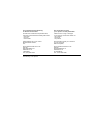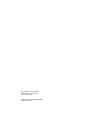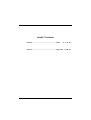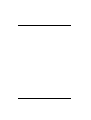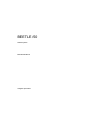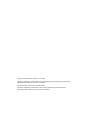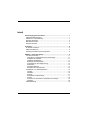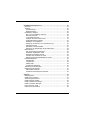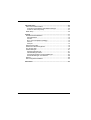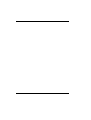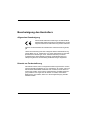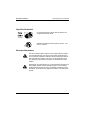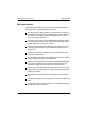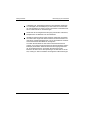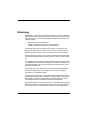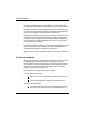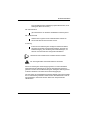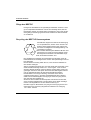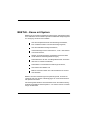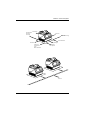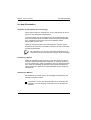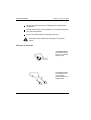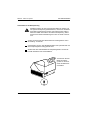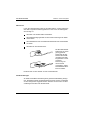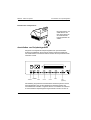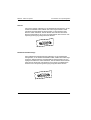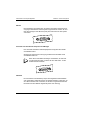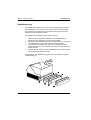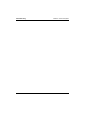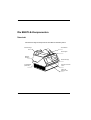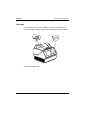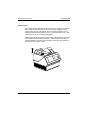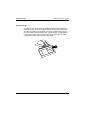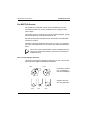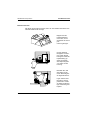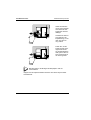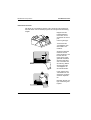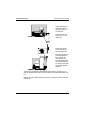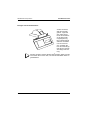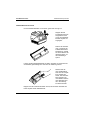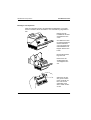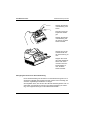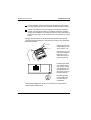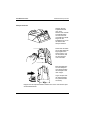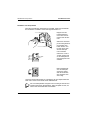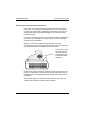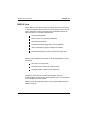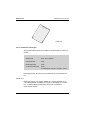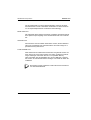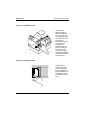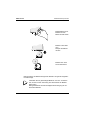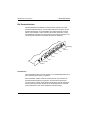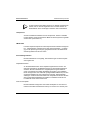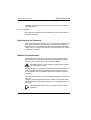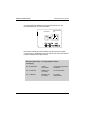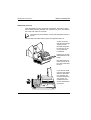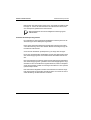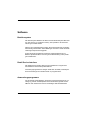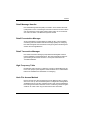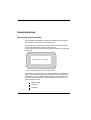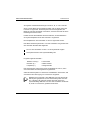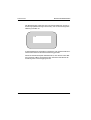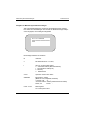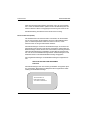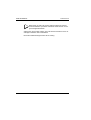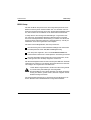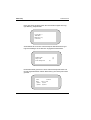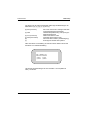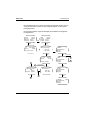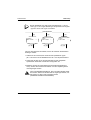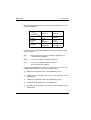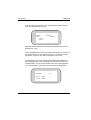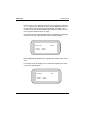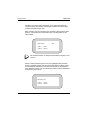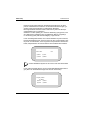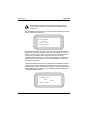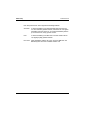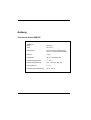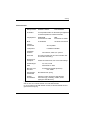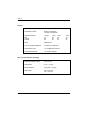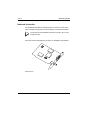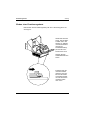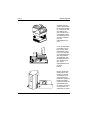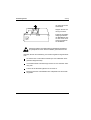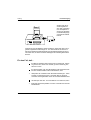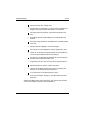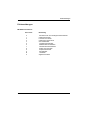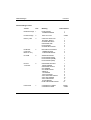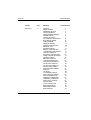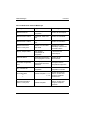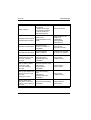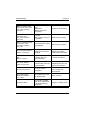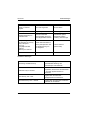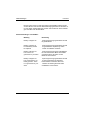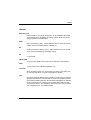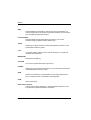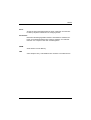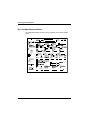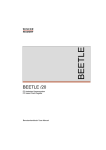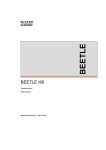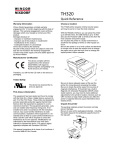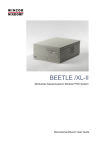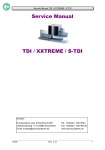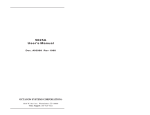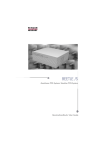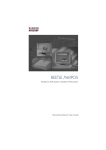Download BEETLE - Wincor Nixdorf
Transcript
BEETLE BEETLE /50 Kassensystem POS System Benutzerhandbuch / User Guide Uns interessiert Ihre Meinung zu dieser Druckschrift. We would like to know your opinion on this publication. Schicken Sie uns bitte eine Kopie dieser Seite, wenn Sie uns konstruktive Hinweise geben wollen: - zum Inhalt - zur Form - zum Produkt. Please send us a copy of this page if you have any constructive criticism on: - the contents - the layout - the product. Dafür bedanken wir uns im voraus. Mit freundlichen Grüßen, Ihre We would like to thank you in advance for your comments. With kind regards, Wincor Nixdorf GmbH & Co. KG RD PD1 Wernerwerkdamm 16 Gebäude-Gr. 36 13629 Berlin Fax: (030) 3864 3065 Wincor Nixdorf GmbH & Co. KG RD PD1 Wernerwerkdamm 16 Gebäude-Gr. 36 D-13629 Berlin Fax: +49 30 3864 3065 Ihre Meinung / Your opinion: Herausgegeben von/Published by Wincor Nixdorf GmbH & Co. KG D-33094 Paderborn Bestell-Nr./Order No.: 0175 000 1370B Printed in Singapore Inhalt / Contents Deutsch ................................................................Seite D - 1 – D - 92 English..................................................................Page GB - 1 – GB - 92 BEETLE BEETLE /50 Kassensystem Benutzerhandbuch BEETLE /50 Kassensystem Benutzerhandbuch Ausgabe April 2000 Copyright © Wincor Nixdorf GmbH & Co. KG, 2000 Alle Rechte vorbehalten, insbesondere (auch auszugsweise) die der Übersetzung, des Nachdrucks, Wiedergabe durch Kopieren oder ähnliche Verfahren. Zuwiderhandlungen verpflichten zu Schadensersatz. Alle Rechte vorbehalten, insbesondere für den Fall der Patenterteilung oder GM-Eintragung. Liefermöglichkeiten und technische Änderungen vorbehalten. Inhalt Bescheinigung des Herstellers ................................................................1 Allgemeine Genehmigung .........................................................................1 Hinweis zur Funkentstörung......................................................................1 Geprüfte Sicherheit ...................................................................................2 Benutzerinformation ..................................................................................2 Wichtige Hinweise .....................................................................................3 Einleitung....................................................................................................5 Zu diesem Handbuch ................................................................................6 Pflege des BEETLE...................................................................................8 Recycling des BEETLE Kassensystems...................................................8 BEETLE - Kasse mit System ....................................................................9 Vor dem Einschalten ...............................................................................11 Auspacken und Überprüfen des Lieferumfangs ..................................11 Aufstellen des Gerätes.........................................................................11 Verkabeln des BEETLE .......................................................................11 Befestigen der Datenkabel ..................................................................12 Anschließen an die Netzspannung ......................................................13 Kabel lösen ..........................................................................................14 Grundeinstellungen..............................................................................14 Einstellen des Lautsprechers...............................................................15 Anschließen von Peripheriegeräten ........................................................15 Tastatur ................................................................................................16 Geldlade...............................................................................................16 Scanner................................................................................................17 Zusätzliche Kundenanzeige.................................................................17 Monitor ................................................................................................18 Anschluß von Standard PC-Peripherie und Waagen ..........................18 Netzwerk ..............................................................................................18 Kabelabdeckung......................................................................................19 Die BEETLE-Komponenten .................................................................... 21 Übersicht ................................................................................................. 21 Anzeigen ................................................................................................. 22 Kundenanzeige ................................................................................... 23 Bedieneranzeige ................................................................................. 24 Der BEETLE-Drucker ............................................................................. 25 Bon- und Journalpapier wechseln....................................................... 25 Bonrolle wechseln ............................................................................... 27 Journalrolle wechseln.......................................................................... 29 Einlegen eines Scheckformulars......................................................... 31 Farbbandkassette wechseln ............................................................... 32 Beseitigen von Papierstau................................................................... 33 Reinigung des Sensors zur Scheckerkennung................................... 34 Stempel wechseln ............................................................................... 36 Nachfüllen von Stempelfarbe .............................................................. 37 Reinigung der Taktscheibe des Druckermotors.................................. 38 BEETLE Card ......................................................................................... 39 Die verschiedenen Kartentypen .......................................................... 40 Einstecken der BEETLE Card............................................................. 42 Entnehmen der BEETLE Card ............................................................ 42 Schreibschutz für BEETLE Cards ....................................................... 43 Batteriewechsel bei SRAM BEETLE Cards ........................................ 43 Die Zentraleinheiten................................................................................ 45 Schnittstellen ....................................................................................... 45 Lautsprecher........................................................................................ 46 CMOS RAM......................................................................................... 46 Anschlußmöglichkeiten ....................................................................... 46 Anbindung an ein Netzwerk.................................................................... 47 Netzteil und Akkumulator........................................................................ 47 Akkumulator wechseln ........................................................................ 49 Sicherheit bei Netzspannungsausfall .................................................. 50 Software ................................................................................................... 51 Betriebssystem ....................................................................................... 51 Retail Device Interface............................................................................ 51 Anwendungsprogramme......................................................................... 51 Retail Message Handler ......................................................................... 52 Retail Presentation Manager .................................................................. 52 Retail Transaction Manager.................................................................... 52 High Frequency Table ........................................................................... 52 Hash File Access Method ...................................................................... 52 Inbetriebnahme ........................................................................................53 Start und Hochlaufverhalten....................................................................53 Ausgabe von MS-DOS Systemfehlermeldungen ................................56 Power On Self Test (POST) ................................................................57 BIOS-Setup .............................................................................................59 Anhang......................................................................................................71 Technische Daten BEETLE ....................................................................71 Zentraleinheiten ...................................................................................72 Drucker.................................................................................................73 Bon- und Journalpapier (einlagig)........................................................73 Scheck .................................................................................................74 Stempel ................................................................................................74 Netzwerk-Controller.................................................................................75 Einbau einer Erweiterungskarte ..............................................................76 Für den Fall, daß... ..................................................................................79 Fehlermeldungen ....................................................................................81 MS-DOS Critical Errors........................................................................81 Fehlermeldungen POST ......................................................................82 Phoenix BIOS POST und Start-Meldungen.........................................84 Zustandsmeldungen von MCBATT .....................................................88 Glossar ....................................................................................................89 Der Konfigurationsaufkleber....................................................................92 Stichwörter ...............................................................................................93 Bescheinigung des Herstellers Allgemeine Genehmigung Dieses Gerät erfüllt die Anforderungen der EG-Richtlinie 89/336/EWG “Elektromagnetische Verträglichkeit”. Hierfür trägt das Gerät die CE-Kennzeichnung auf der Rückseite. Falls Sie auf der Rückseite des Gerätes keine CE-Kennzeichnung finden, gilt: Hiermit wird bescheinigt, daß das vorliegende Gerät in Übereinstimmung mit der BMPT-Vfg. Nr. 1046/84 bzw. Nr. 243/91 funkentstört ist. Dem BZT (Bundesamt für Zulassungen in der Telekommunikation) wurde das Inverkehrbringen dieses Gerätes angezeigt und die Berechtigung zur Überprüfung der Serie auf Einhaltung der Bestimmungen eingeräumt. Hinweis zur Funkentstörung Alle weiteren Geräte, die an vorliegendes Produkt angeschlossen werden, müssen ebenfalls nach BMPT-Vfg. Nr. 1046/84 bzw. Nr. 243/91 oder nach EG-Richtlinie 89/336/EWG funkentstört sein. Produkte, welche diese Anforderungen erfüllen, sind mit einer entsprechenden Hersteller-Bescheinigung versehen bzw. tragen das CE-Zeichen. Produkte, welche diese Bedingungen nicht erfüllen, dürfen nur mit Einzelgenehmigung des BZT betrieben werden. D - 1 Benutzerinformation Bescheinigung des Herstellers Bescheinigung des Herstellers Benutzerinformation Geprüfte Sicherheit Für das Kassensystem wurde das GS-Zeichen für “Geprüfte Sicherheit” erteilt. Zusätzlich erhielt das Kassensystem das cUL- und das UL- Zeichen. Benutzerinformation Die Wincor Nixdorf GmbH (WN) ist nicht verantwortlich für Radiound Fernsehstörungen, die durch unautorisierte Veränderungen an den Geräten entstehen. Weiterhin dürfen keine Kabel oder Geräte angeschlossen werden, die nicht von WN zugelassen sind. Für Störungen, die hierdurch entstehen, ist der Benutzer verantwortlich. Reparaturen am Gerät dürfen nur von autorisiertem Fachpersonal durchgeführt werden. Durch unbefugtes Öffnen oder unsachgemäße Reparaturen können nicht nur erhebliche Gefahren für Sie entstehen, Sie verlieren auch jeglichen Garantie- und Haftungsanspruch. D - 2 Bescheinigung des Herstellers Wichtige Hiweise Wichtige Hinweise Wichtige Hiweise Das Kassensystem BEETLE entspricht den einschlägigen Sicherheitsbestimmungen für Datenverarbeitungs-Einrichtungen. Wird das Gerät aus kalter Umgebung in den Betriebsraum gebracht, kann Betauung auftreten. Vor der Inbetriebnahme muß das Gerät absolut trocken sein; deshalb ist eine Akklimatisationszeit von mindestens zwei Stunden abzuwarten. Dieses Gerät ist mit einem sicherheitsgeprüften Netzkabel ausgestattet. Es darf ausschließlich an eine vorschriftsmäßig geerdete Schutzkontakt-Steckdose angeschlossen werden. Stellen Sie beim Aufstellen des Gerätes sicher, daß die Gerätesteckvorrichtung beziehungsweise die Schutzkontakt-Steckdose gut zugänglich ist. Verlegen Sie Zuleitungen und Kabel so, daß niemand darauf treten oder darüber stolpern kann. Um das Gerät vollständig von der Netzspannung zu trennen, schalten Sie das Gerät aus und ziehen den Netzstecker. Achten Sie darauf, daß keine Gegenstände (beispielsweise Büroklammern) oder Flüssigkeiten in das Innere des Gerätes gelangen, da elektrische Schläge oder Kurzschlüsse die Folge sein können. Halten Sie die Lüftungsöffnungen ihres Gerätes frei, um eine gute Belüftung zu gewährleisten. Dadurch wird eine übermäßige Temperaturerhöhung vermieden. Bei Gewitter dürfen die Datenkabel weder gelöst noch gesteckt werden. Schützen Sie das Gerät vor Erschütterungen, Staub, Feuchtigkeit und Hitze. Transportieren Sie das Gerät möglichst nur in der Originalverpackung (Schutz gegen Stoß und Schlag). D - 3 Wichtige Hiweise Bescheinigung des Herstellers In Notfällen (z.B. beschädigtes Gehäuse oder Netzkabel, Eindringen von Flüssigkeit oder Fremdkörpern) ist das Gerät sofort auszuschalten, der Netzstecker zu ziehen und der Technische Kundendienst der Wincor Nixdorf GmbH zu benachrichtigen. Stellen Sie die umweltgerechte Entsorgung verbrauchter Teile sicher, beispielsweise der Batterien und der Farbbänder. Ihr BEETLE-Kassensystem ist das Ergebnis modernster technischer Innovation. Bitte sorgen Sie daher für ebenso moderne bauliche und technische Umgebungsbedingungen, um ein einwandfreies und effizientes Funktionieren des BEELE zu ermöglichen So sollten Sie den BEETLE oder andere informationstechnische Anlagen nur an Stromversorgungnetze mit separat geführtem Schutzleiter (PE) anschließen. Diese Art der Stromversorgungsnetze wird als TN-S Netz bezeichnet. Verwenden Sie keine PEN-Leiter! Beachten Sie hierzu auch die Empfehlungen der DIN VDE 0100 Teil 540, Anhang C2. Damit vermeiden Sie mögliche Funktionsstörungen. D - 4 Einleitung Mit BEETLE verfügen Sie über ein leistungsstarkes, preiswertes KompaktKassensystem, das wenig Platz benötigt. Das BEETLE /50 Kassensystem bildet eine Familie, die aus unterschiedlichen Modellen mit folgender Ausprägung besteht: - Basismodell ohne Kundenanzeige Modell mit 80486SLC-Prozessor und Scheckdruck, Modell mit 80486 DX2-Prozessor und Scheckdruck Als Zubehör steht Ihnen eine Vielzahl von Geräten zur Verfügung, beispielsweise optische Leser (Scanner) für das Lesen von Barcodes, Magnetkartenleser für Scheck-, Kredit- und Kundenkarten oder ein Monitor. Mit Ausnahme der Tastatur und der optional anschließbaren Geräte befinden sich alle Teile des BEETLE Kassensystems in einem einzigen Gehäuse. In der Bodenwanne des BEETLE sind die Platine der Zentraleinheit, deren Anschlußleisten und das Netzteil untergebracht. Sämtliche Anschlüsse für die Peripheriegeräte und die Spannungsversorgung befinden sich an der Rückseite des Gehäuses. Der integrierte Drucker zeichnet sich durch eine hohe Druckleistung aus. Mit einem 9-Nadelkopf druckt er auf Bon und Journal. Ein 12zeiliger Scheckdruck ist zusätzlich möglich. Das BEETLE Kassensystem verfügt optional über eine 9-stellige, numerische Kundenanzeige und eine 4-zeilige, 20-stellige, alphanumerische Bedieneranzeige. Auf dieser werden neben den aktuell gebuchten Posten auch Fehlermeldungen und Bedienungshinweise ausgegeben. Das parallel geführte Journal (auf Papier und auf der Bedieneranzeige) gewährleistet, daß Sie sowohl aktuell gebuchte als auch zurückliegende Posten schnell und ohne großen Aufwand ablesen und überprüfen können. D - 5 Zu diesem Handbuch Das BEETLE Kassensystem ist netzwerkfähig; nach dem Einbau einer entsprechenden Netzwerkkarte arbeitet BEETLE auch im Kassenverbund. Bei einem eventuellen Ausfall der Netzspannung bietet der integrierte Akkumulator über entsprechende Software die Möglichkeit, Datensicherung über einen kontrollierten Programmabschluß vorzunehmen. Das BEETLE Kassensystem erlaubt die Verwendung von BEETLE Cards (Memory Cards). Dieses neue Speichermedium benötigt wenig Platz, ist mechanisch robust und bietet eine hohe Datensicherheit. Einsatzgebiete für eine BEETLE Card sind beispielsweise das Laden von Programmen oder das Speichern von Daten. Die kassenspezifischen Funktionen werden als Softwareapplikation mit Hilfe der von der Wincor Nixdorf GmbH & Co. KG entwickelten SoftwareSchnittstelle RDI (Retail Device Interface) programmiert. Bleibt uns nur noch, Ihnen mit BEETLE allzeit gute Umsätze zu wünschen. Zu diesem Handbuch BEETLE ist ein einfach zu handhabendes Kassensystem. Schon nach kurzer Einarbeitungszeit werden Sie mit allen Funktionen vertraut sein. Dieses Handbuch soll Ihnen den Umgang mit dem Kassensystem erleichtern und Ihnen als Nachschlagewerk dienen. Das ausführliche Inhaltsverzeichnis und ein Stichwortverzeichnis ermöglichen Ihnen das rasche Auffinden der gewünschten Information. Zu diesem Handbuch Das Handbuch ist in fünf große Abschnitte aufgeteilt. Der erste Abschnitt beschreibt alles, was Sie vor dem Einschalten der Kasse tun sollten und wie Sie Peripheriegeräte an BEETLE anschließen können. Der zweite Abschnitt enthält eine kurze Übersicht zu den Komponenten Ihres BEETLE Kassensystems. Dort finden Sie auch die ausführliche Beschrei- D - 6 Zu diesem Handbuch bung wiederkehrender Tätigkeiten (Papierrollenwechsel, Handhabung der BEETLE Card etc.). Der dritte Abschnitt gibt Informationen zur Software des BEETLE Kassensystems. Der vierte Abschnitt erläutert das Vorgehen bei der Inbetriebnahme. Dieser Abschnitt setzt technische Kenntnisse voraus. Im Anhang finden Sie eine Auflistung der wichtigsten technischen Daten, Hinweise zum Einbau einer Erweiterungskarte, eine Hilfe zur Fehlerbeseitigung, eine Auflistung der Fehlermeldungen, ein Glossar und ein Muster des Konfigurationsaufklebers. Hinweise sind im Handbuch durch dieses Zeichen markiert. Für Achtungshinweise wird dieses Zeichen verwendet. Da Art und Umfang der Anwendungsprogramme von der individuellen Wahl jedes Kunden abhängig sind, wird mit Ausnahme des Setup-Programmes und einer kurzen Beschreibung der wichtigsten WN-Programme in diesem Handbuch nicht weiter auf Software eingegangen. Für eine Reihe der anschließbaren Peripherie-Geräte sind eigene Handbücher im Lieferumfang enthalten. Daher werden diese Geräte hier nicht näher beschrieben. Informieren Sie sich bitte in den entsprechenden Handbüchern. D - 7 Zu diesem Handbuch Pflege des BEETLE Reinigen Sie Ihren BEETLE in regelmäßigen Abständen mit einem Reiniger für empfindliche Oberflächen. Achten Sie unbedingt darauf, daß der Netzstecker gezogen ist und daß keine Feuchtigkeit in das Innere des Gerätes gelangt. Zur Reinigung des Druckers beachten Sie bitte die Hinweise auf Seite 38. Recycling des BEETLE Kassensystems Umweltschutz beginnt nicht erst bei der Entsorgung von Computerkassen, sondern schon bei ihrer Herstellung. Dieses Produkt wurde nach unserer internen Norm “Umweltgerechte Produktgestaltung- und -entwicklung" konzipiert. Das modulare Kassensystem BEETLE /M wird ohne Verwendung von FCKW und CKW gefertigt und ist überwiegend aus Bauteilen und Materialien hergestellt, die wiederverwendbar sind. Die verarbeiteten Kunststoffe sind größtenteils recyclingfähig. Auch die Edelmetalle können wiedergewonnen werden. Das spart Energie und kostbare Rohstoffe. Bei der Wiederverwertung helfen Sie uns, wenn Sie keine Aufkleber an den Geräten anbringen. Aktiven Umweltschutz leisten Sie, wenn Sie Geräte erst einschalten, wenn diese tatsächlich benötigt werden und - wenn möglich - auch auf einen Stand-by Betrieb verzichten. Denn bei diesem werden relativ große Energiemengen verbraucht. Sie sparen also bares Geld. Bei längeren Pausen und am Arbeitsende sollten Sie das Gerät ebenfalls ausschalten. Derzeit bleiben noch einige Teile übrig, die keinem neuen Zweck zugeführt werden können. Für diese gewährleistet die Wincor Nixdorf GmbH eine umweltverträgliche Entsorgung in einem Recycling-Center, das nach ISO 9001 zertifiziert ist. Werfen Sie also Ihr BEETLE-Kassensystem nicht einfach auf den Müll, wenn es einmal ausgedient hat, sondern führen Sie es dieser umweltgerechten und zeitgemäßen Form der Wiederverwertung zu! Bei allen Fragen zu Rücknahme, Recycling und Entsorgung unserer Produkte steht Ihnen unser Recyclingzentrum Paderborn zur Verfügung: Fax.: 05251- 826709 D - 8 BEETLE - Kasse mit System BEETLE ist ein wachstumsorientiertes Kassensystem. Steigenden Ansprüchen stellt BEETLE eine Vielzahl optional anschließbarer Peripheriegeräte zur Verfügung. So können Sie zusätzlich eine externe alphanumerische Kundenanzeige anschließen, bzw. das Basismodell um eine Kundenanzeige ergänzen, eine externe Bedieneranzeige anschließen, verschiedenartige Scanner wie Distance-, Touch- oder stationäre Scanner benutzen, Waagen und Scannerwaagen anschließen (achten Sie dabei auf die amtlichen Zulassungsbestimmungen), Kassentastaturen mit oder ohne Magnetkartenleser verwenden oder eine PC-Tastatur anschließen, Kassenladen in verschiedenen Ausführungen einsetzen, einen Monitor anschließen und BEETLE nach dem Einbau eine LAN-Anschlusses in ein Netzwerk einbinden. BEETLE wird Ihren Anforderungen also jederzeit gerecht, ohne daß es notwendig wäre, das System vollständig gegen ein neues auszutauschen. Das spart Zeit und Geld. Die nachfolgenden Grafiken veranschaulichen Ihnen die Wachstumsmöglichkeiten Ihres BEETLE Kassensystems - vom Scanner bis hin zur Einbindung in ein Netzwerk. D - 9 BEETLE - Kasse mit System BEETLE - Kasse mit System N e t z we r k Zusätzliche KundenAnzeige Monitor Externe Bedieneranzeig Kassenladen Scanner Wa a g e n KasssenTa s t a t u r e n oder M F 2 - Ta s t a t u r StandardPeripherie Server D - 10 BEETLE - Kasse mit System Vor dem Einschalten Vor dem Einschalten Auspacken und Überprüfen des Lieferumfangs Vor dem Einschalten Packen Sie die Teile aus und prüfen Sie, ob der Lieferumfang mit den Angaben auf dem Lieferschein übereinstimmt. Im Karton befinden sich die Grundeinheit und ein länderspezifischer Beipack. Die Grundeinheit kann zusätzlich mit den Komponenten Netzwerkkarte, Festplatte und VGA-Karte oder einer Kombination dieser Komponenten versehen sein. Sollten Sie Transportschäden oder Unstimmigkeiten zwischen Verpakkungsinhalt und Lieferschein feststellen, informieren Sie bitte unverzüglich Ihre WN-Geschäftsstelle. Wir empfehlen Ihnen, für einen eventuellen Wiedertransport die Originalverpackung aufzuheben (Schutz gegen Stoß und Schlag). Aufstellen des Gerätes Stellen Sie das BEETLE Kassensystem so auf, daß das System keinen extremen Umgebungsbedingungen ausgesetzt ist. Schützen Sie das Gerät vor Erschütterungen, Staub, Feuchtigkeit, Hitze und starken Magnetfeldern. Halten Sie unbedingt die seitlichen Lüftungsschlitze des BEETLE Kassensystems frei, damit eine ausreichende Belüftung des Gerätes gewährleistet ist. Verkabeln des BEETLE Das Installieren der Geräte sollte in der nachfolgend beschriebenen Reihenfolge durchgeführt werden: Vergewissern Sie sich, das der Netzschalter an der Rückwand des Gehäuses sich in der Stellung “0" befindet, bevor Sie die Kabel anschließen. D - 11 Vor dem Einschalten BEETLE - Kasse mit System Stecken Sie das Buchsenende des Netzkabels in den Netzstecker des BEETLE. Stecken Sie den Stecker des Netzkabels in eine Schutzkontakt-Steckdose der Hausinstallation. Stecken Sie die Datenkabel und befestigen Sie diese. Bei Gewitter dürfen Datenkabel weder gelöst noch gesteckt werden. Befestigen der Datenkabel Schnittstellenstecker mit Rändelschraube können von Hand befestigt werden. Schnittstellenstecker mit Schrauben können mit einem Schraubendreher befestigt werden. D - 12 BEETLE - Kasse mit System Vor dem Einschalten Anschließen an die Netzspannung Sämtliche Geräte, die zum Kassensystem BEETLE gehören und ein eigenes Netzspannungskabel besitzen, müssen an denselben Stromkreis angeschlossen werden. Das Kassensystem erkennt beim Einschalten automatisch die örtliche Netzspannung. Daher brauchen Sie keinerlei Einstellungen im oder am Gerät vorzunehmen. Achten Sie darauf, daß der Netzschalter am Kassengehäuse sich in der Stellung “0" befindet. Vergewissern Sie sich, daß alle Datenkabel an der Systemeinheit und den Peripheriegeräten richtig gesteckt sind. Stecken Sie dann alle Netzkabel der Peripheriegeräte in die Schutzkontakt-Steckdosen der Hausinstallation. Jetzt können Sie das BEETLE-Kassensystem an der Rückwand des Gehäuses einschalten. I 0 D - 13 Vor dem Einschalten BEETLE - Kasse mit System Kabel lösen Lösen Sie niemals Kabel, indem Sie am Kabel ziehen, sondern fassen Sie das dafür vorgesehene Steckergehäuse an. Zum Lösen der Kabel gehen Sie wie folgt vor: Alle Netz- und Geräteschalter ausschalten. Alle Datenübertragungskabel aus den Steckvorrichtungen der Datennetze ziehen. Alle Netzkabel aus den Schutzkontakt-Steckdosen der Hausinstallation ziehen. Alle Kabel an den Geräten lösen. Die Mini-DIN-Stecker bleiben bis zur Entriegelung gesteckt. Ziehen Sie mit dem Daumen die Plastikumhüllung des Stekkergehäuses von der Anschlußbuchse weg. Dadurch wird die Verriegelung gelöst. Das Metall des Stekkers ist sichtbar. Entfernen Sie nun den Stecker von der Anschlußbuchse Grundeinstellungen Ab Werk ist das BEETLE Kassensystem gemäß Ihrer Bestellung konfiguriert. Zusätzliche Geräte wie beispielsweise Scanner müssen nachträglich an Ihre Konfiguration angepaßt werden. Wenden Sie sich hierzu an Ihren zuständigen Techniker oder Kundendienst. D - 14 BEETLE - Kasse mit System Anschließen von Peripheriegeräten Einstellen des Lautsprechers Die gewünschte Lautstärke können Sie über einen Regler an der Rückseite des Kassengehäuses einstellen. Anschließen von Peripheriegeräten Anschließen von Peripheriegeräten Einige der hier aufgeführten Peripheriegeräte sind optional erhältlich. Zu allen anschließbaren Komponenten gehören separate Handbücher. Für ausführlichere Informationen ziehen Sie bitte die entsprechende Dokumentation zu Rate. Tastatur Geldlade Com4 Com3 Com2 Com1 VGA (optional) Die Abbildung zeigt die Rückwand des BEETLE Kassensystems. Daraus ist beispielhaft die Lage der Anschlußbuchsen beziehungsweise der Anschlußstecker ersichtlich. Insgesamt können nach Einbau der VGA-Karte maximal sieben Peripheriegeräte angeschlossen werden. Für den An- D - 15 Anschließen von Peripheriegeräten BEETLE - Kasse mit System schluß eines Monitors ist jedoch eine zusätzliche Bildschirmkarte notwendig. Über eine weitere Zusatzkarte ist der Anschluß an ein Netzwerk möglich. Vor dem Anschluß von Peripheriegeräten müssen Sie alle Netzund Geräteschalter ausschalten, da es ansonsten zu einer Störung der Zentraleinheit des Kassensystems kommen kann. Tastatur Das BEETLE Kassensystem verfügt über eine 6polige Mini-DIN-Buchse für den Anschluß einer Tastatur (KYBD). Achten Sie darauf, daß der Stekker festen Kontakt mit der Buchse hat, da es sonst zu Fehlfunktionen kommen kann. Die Spannungsversorgung der Tastatur erfolgt über diese Buchse. Für den Anschluß einer PC-Standard-Tastatur ist ein handelsübliches Adapterkabel erforderlich. Geldlade Für den Anschluß einer Geldlade (CASHDR) verfügt das BEETLE Kassensystem über eine zweite 6polige Mini-DIN-Buchse. Achten Sie darauf, daß der Stecker festen Kontakt mit der Buchse hat, da es sonst zu Fehlfunktionen kommen kann. Die Spannungsversorgung der Geldlade erfolgt über diese Buchse. D - 16 BEETLE - Kasse mit System Anschließen von Peripheriegeräten Scanner Die Scanner werden, abhängig von der bestehenden Konfiguration, an die serielle Schnittstelle COM2, COM3 oder COM4 angeschlossen. Dabei handelt es sich beim BEETLE Kassensystem um eine 9polige D-SubBuchse. Achten Sie darauf, daß der Stecker des Scanners fest mit der Buchse verschraubt ist, da es sonst zu Fehlfunktionen kommen kann. Die Spannungsversorgung erfolgt über diese Buchse. Zusätzliche Kundenanzeige Eine zusätzliche Kundenanzeige wird, abhängig von der bestehenden Konfiguration, an die serielle Schnittstelle COM2, COM3 oder COM4 angeschlossen. Dabei handelt es sich beim BEETLE Kassensystem um eine 9polige D-Sub-Buchse. Achten Sie darauf, daß der Stecker der Kundenanzeige fest mit der Buchse verschraubt ist, da es sonst zu Fehlfunktionen kommen kann. Die Spannungsversorgung erfolgt über diese Buchse. D - 17 Anschließen von Peripheriegeräten BEETLE - Kasse mit System Monitor Bei eingebauter VGA-Karte kann ein Monitor mit eigener Spannungsversorgung an das BEETLE Kassensystem angeschlossen werden. Er wird über die 15polige D-Sub-Buchse (VGA) der VGA-Karte mit dem System verbunden. Anschluß von Standard PC-Peripherie und Waagen Der Anschluß zusätzlicher Standardperipherie erfolgt über die serielle Schnittstelle COM1. Waagen mit eigener Stromversorgung schließen Sie ebenfalls an die Schnittstelle COM1 an. Wenn Sie an den BEETLE Waagen anschließen, die Sie nicht von WN bezogen haben, müssen Sie eine WN-Lizenz für die Treibersoftware erwerben. Netzwerk Ein Anschluß für ein Netzwerk (LAN) ist bei eingebauter Netzwerkkarte oder gestecktem LAN-Submodul an der Kassenrückwand vorhanden. Ist der LAN-Anschluß nicht vorhanden, ist die dafür vorgesehene Stelle der Rückwand mit einer Blende abgedeckt (siehe auch Anhang). D - 18 BEETLE - Kasse mit System Kabelabdeckung Kabelabdeckung Kabelabdeckung Die Kabelabdeckung dient dem Schutz der Steckverbindungen vor einem unbeabsichtigten Lösen. Zudem hat sie einen positiven optischen Effekt. Die Aussparung in der Abdeckung ermöglicht den Zugang zum Ein/AusSchalter auch im montierten Zustand. Zur Installation der Abdeckung gehen Sie wie folgt vor: 1 2 3 4 Entfernen Sie die vorgestanzte Blende an der Kabelabdeckung, falls Sie Stecker verwenden, die mehr Platz benötigen. Winkeln Sie die Kabelabdeckung oben zur Kasse leicht an. Führen Sie die Kabelabdeckung nach oben unter das Kassengehäuse. Verändern Sie den Winkel jetzt oben soweit, daß Sie die beiden unteren Haltenasen rechts und links in die entsprechenden Öffnungen stecken können. Drücken Sie den oberen Teil der Kabelabdeckung in Richtung Kasse, bis die Abdeckung hörbar einrastet. Zum Entfernen der Kabelabdeckung gehen Sie in sinngemäß umgekehrter Reihenfolge vor. D - 19 Kabelabdeckung D - 20 BEETLE - Kasse mit System Die BEETLE-Komponenten Übersicht Die Übersicht zeigt die Komponenten des BEETLE-Kassensystems. Kundenanzeige Journalfenster Bon-Ausgabe BEETLEGehäuse Bedieneranzeige Anschlußleiste (Rückseite) Öffnung für Scheckdruck Klappe für Memory-Card D - 21 Anzeigen Die BEETLE-Komponenten Anzeigen Die BEETLE-Komponenten Anzeigen In das Kassensystem sind eine 9stellige, numerische Kundenanzeige* und eine 4zeilige, 20stellige, alphanumerische Bedieneranzeige integriert. 62,70 gner mpa Cha n Sekt umwei Scha *(nicht beim Basismodell) D - 22 0 45,9 0 12,9 3,90 Die BEETLE-Komponenten Kundenanzeige Kundenanzeige Kundenanzeige Zur Ausstattung des BEETLE-Systems gehört eine 7-Segment-Kundenanzeige (nicht beim Basismodell). Es ist eine einzeilige, 9stellige, numerische Anzeige, die auch die Zeichen Punkt, Komma, Semikolon und 1/2 darstellt. Die Zeichenhöhe beträgt 10 mm, die Zeichenbreite 4,8 mm. Alle Zeichen werden in der Farbe Grün dargestellt. Die Anzeige ermöglicht es dem Kunden, sowohl die Beträge für die Einzelpreise als auch die Endsumme abzulesen. Die Anzeige ist horizontal um 320 Grad drehbar und in der Höhe verstellbar. Sie kann somit optimal für den Kunden ausgerichtet werden. D - 23 Bedieneranzeige Die BEETLE-Komponenten Bedieneranzeige Bedieneranzeige Der BEETLE /50 verfügt über eine 4zeilige, 20stellige, alphanumerische Bedieneranzeige. Durch die Hintergrundbeleuchtung des Anzeigefeldes sind alle dargestellten Informationen gut lesbar. Zusätzlich kann die Neigung der Bedieneranzeige stufenweise verstellt werden, um Blendeffekte zu beseitigen. Neben dem Journal werden auf der Anzeige auch Bedienungshinweise und Fehlermeldungen dargestellt. gner mpa Cha ein Sekt umw Scha D - 24 0 45,9 0 12,990 3, Die BEETLE-Komponenten Der BEETLE-Drucker Der BEETLE-Drucker Der BEETLE-Drucker Der im BEETLE verwendete Drucker ist ein 9-Nadeldrucker mit zwei Druckstationen (Bon und Journal). Zusätzlich ist ein 12zeiliger Scheckdruck möglich. Der Drucker zeichnet sich durch eine hohe Druckgeschwindigkeit, geringe Geräuschentwicklung und einfache Bedienung aus. Mit Hilfe des integrierten Stempels können Sie die Bons mit individuellen Aufdrucken versehen. Sämtliches Verbrauchsmaterial für den Drucker, wie Bon- und Journalpapier oder Farbbandkassetten, können Sie bei Ihrer WN Geschäftstelle beziehen. Die BEETLE-Komponenten Achten Sie unserer Umwelt zuliebe auf eine umweltgerechte Entsorgung des Verbrauchsmaterials. Lesen Sie hierzu näheres im Kapitel Recycling. Bon- und Journalpapier wechseln Um Ihnen die wichtigsten Handgriffe in Erinnerung zu rufen, sind auf dem Papierfachdeckel folgende Abbildungen aufgeklebt: richtig falsch Laufrichtung des Bonund Journalpapiers über den Metallbügel Gerades Abschneiden der Papierrollen richtig falsch falsch D - 25 Der BEETLE-Drucker Die BEETLE-Komponenten Einspannen und Entfernen des Bonpapiers (schwarzer Pfeil) und des Journalpapiers (weißer Pfeil) 1 2 1 3 2 Beseitigen von Papierstau: entriegeln (1), hochklappen (2) und schließen (3) des Druckwerkes Zum einfachen Papiervorschub befindet sich im Gehäuse ein Folienschalter für Bon (oben) und Journal (unten). Im folgenden werden die einzelnen Schritte ausführlich beschrieben. D - 26 Die BEETLE-Komponenten Der BEETLE-Drucker Bonrolle wechseln Das Ende der Bonrolle ist erreicht, wenn ein roter Streifen sichtbar ist. Sie wechseln die Bonrolle wie folgt: Klappen Sie den Papierfachdeckel nach oben, um an die Fächer für die Papierrollen zu gelangen. Um das restliche Bonpapier zu entfernen, halten Sie die linke grüne Taste der Papierführung gedrückt und ziehen das Papier langsam von hinten aus der Führung. Beachten Sie, daß das Papier an der neuen Bonrolle gerade abgeschnitten ist. Legen Sie die neue Bonrolle in das Papierfach ein. Achten sie dabei auf die richtige Laufrichtung des Papiers. D - 27 Der BEETLE-Drucker Die BEETLE-Komponenten Halten Sie die linke grüne Taste gedrückt und ziehen Sie das Papier über den Metallbügel. Schieben Sie das Papier solange in die Papierführung, bis es oben aus der Führung austritt. Prüfen Sie, ob das Papier gerade eingelegt ist und lassen Sie anschließend die linke grüne Taste los. Nun ist das Papier in der Führung fixiert. Benutzen Sie für das Einlegen des Bonpapiers nicht die Vorschubtaste. Klappen Sie den Papierfachdeckel herunter. Ihre Kasse ist jetzt wieder betriebsbereit. D - 28 Die BEETLE-Komponenten Der BEETLE-Drucker Journalrolle wechseln Das Ende der Journalrolle ist erreicht, wenn Sie einen roten Streifen auf der Rolle sehen oder Ihr Kassenprogramm eine entsprechende Meldung ausgibt. Klappen Sie den Papierfachdeckel nach oben, um an die Fächer für die Papierrollen zu gelangen. Trennen Sie das Journalpapier nach dem letzten Journaldruck. Sie können jetzt das restliche Journalpapier entfernen. Halten Sie dazu die rechte grüne Taste gedrückt und ziehen Sie das Papier langsam von hinten aus der Führung. Ziehen Sie das bedruckte Journalpapier von der Aufnahmerolle. Legen Sie die neue Journalrolle ein und achten Sie auf einen sauberen Papierabriß. Beachten Sie die richtige Laufrichtung des Papiers. D - 29 Der BEETLE-Drucker Die BEETLE-Komponenten Halten Sie beim Einlegen des Papiers die rechte grüne Taste gedrückt. Ziehen Sie das Papier durch die Journalführung. Fädeln Sie das Papier in den Schlitz der Aufnahmerolle. Nachdem Sie das Papier eingefädelt haben, wickeln Sie durch Drehen der Rolle einige Zentimeter Journalpapier auf, so daß ein fester Sitz des Papiers gewährleistet ist. Stecken Sie anschließend die Aufnahmerolle wieder in die Führung, so daß die Zahnräder der Rolle und des Antriebs einwandfrei ineinander greifen. Klappen Sie den Papierfachdeckel herunter. Die Kasse ist jetzt wieder betriebsbereit. D - 30 Die BEETLE-Komponenten Der BEETLE-Drucker Einlegen eines Scheckformulars Achten Sie darauf, daß das Formular glatt ist. Legen Sie das untere rechte Ende des Formulars an die rechte Führungsbegrenzung. Die zu bedruckende Seite des Formulars muß zu Ihnen zeigen. Schieben Sie nun das Formular gerade bis zum unteren Anschlag in die Führung. Drücken Sie das Formular während des Druckens weder herunter noch ziehen Sie es nach oben, um einen einwandfreien Druck zu gewährleisten. D - 31 Der BEETLE-Drucker Die BEETLE-Komponenten Farbbandkassette wechseln Um die Farbbandkassette zu wechseln, gehen Sie wie folgt vor: Klappen Sie die Frontblende des Kassengehäuses nach vorne. Die Farbbandkassette ist jetzt frei zugänglich. Drehen Sie das Rädchen rechts auf der Farbbandkassette in Pfeilrichtung. Sobald Sie einen leichten Widerstand spüren, ist das Farbband gespannt. Fassen Sie die Farbbandkassette am Griff in der Mitte an und ziehen Sie die Kassette gleichmäßig nach oben aus der Halterung heraus. Nehmen Sie die neue Farbbandkassette aus der Verpakkung. Stellen Sie sicher, daß das Farbband gespannt ist und schieben Sie die neue Kassette gerade in die Führung, bis diese einrastet. Klappen Sie die Frontblende wieder zurück, bis sie hörbar einrastet. Die Kasse ist jetzt wieder betriebsbereit. D - 32 Die BEETLE-Komponenten Der BEETLE-Drucker Beseitigen von Papierstau Sollte es notwendig werden, das Papierfach beispielsweise von Papierresten zu säubern, öffnen Sie die Bon- und Journalführung folgendermaßen: Klappen Sie die Frontblende des Kassengehäuses nach vorne. Zum Öffnen des oberen Kassengehäuses drücken Sie leicht von innen gegen den Gehäusedeckel und klappen diesen nach hinten. Die Druckmechanik liegt dann frei. Nehmen Sie die Aufwickelrolle des Journalpapiers heraus. Ziehen Sie die beiden grünen Tasten rechts und links von Bon und Journal gleichzeitig nach oben. Halten sie diese fest. D - 33 Der BEETLE-Drucker Die BEETLE-Komponenten Klappen Sie die BonJournalführung nach hinten. Nun können Sie die Papierreste beseitigen. Klappen Sie die BonJournalführung wieder zurück, bis diese hörbar einrastet. Stecken Sie nun die Aufnahmerolle wieder in die Führung zurück. Klappen Sie zuerst das obere Kassengehäuse nach unten und dann die Frontblende wieder zurück, bis diese hörbar einrastet. Reinigung des Sensors zur Scheckerkennung Durch Staubeinwirkung auf den Sensor zur Scheckerkennung kann es zu Störungen im Betrieb des Druckers kommen. Daher ist es notwendig, den Sensor in regelmäßigen Abständen zu reinigen. Wir empfehlen Ihnen, den Sensor alle 2 Monate beziehungsweise nach 10 gedruckten Journalrollen zu reinigen. Eine frühere Reinigung ist notwendig, wenn folgende Störungen im Druckerbetrieb auftreten: D - 34 Die BEETLE-Komponenten Der BEETLE-Drucker Es wird gemeldet, daß ein Scheck bereits eingelegt ist, obwohl dies nicht der Fall ist oder der Scheck wird bei Scheckdruck nicht erkannt. Bei Bon-/Journaldruck wird ein Fehler der Journalstation gemeldet, obwohl noch genügend Papier im Journalfach vorhanden und keine Störung des Papierlaufs im Drucker erkennbar ist. Die Fehlermeldung basiert auf dem obigen Punkt, da dadurch ein Journaldruck nicht möglich ist. Reinigen Sie den Sensor wie im folgenden beschrieben. Sollte die Störung danach nicht beseitigt sein, wenden Sie sich bitte an Ihre zuständige WN-Geschäftsstelle. Klappen Sie die Bon/Journalführung nach oben (siehe S. 33). Der Sensor, ein U-förmiges Kunststoffteil, liegt rechts vorne (siehe Pfeil und Vergrösserung unten). Entfernen Sie Staub und Schmutz mit einem weichen Pinsel aus der Öffnung. Alternativ können Sie den Sensor auch mit Druckluft reinigen. Druckluft-Sprayflaschen erhalten Sie bei Ihrer WN Geschäftstelle. Abschliessend klappen Sie die Bon-/Journalführung und den oberen Gehäusedeckel wieder zurück. D - 35 Der BEETLE-Drucker Die BEETLE-Komponenten Stempel wechseln Klappen Sie den Papierfachdeckel nach oben. Nehmen Sie anschließend die Bonrolle aus dem Schacht. Unterhalb des Metallbügels für die Papierführung ist nun der Griff für den Stempel sichtbar. Ziehen Sie den Stempel am Griff gleichmäßig langsam nach hinten heraus. Achten Sie darauf, daß Sie den Stempel nicht verkanten. Beim Wiedereinsetzen des Stempels muß die Druckseite des Stempels nach oben zeigen. Legen Sie jetzt wieder das Bonpapier ein (siehe Bonrolle wechseln). Klappen Sie den Papierfachdeckel wieder nach unten. Das Gerät ist jetzt wieder betriebsbereit. D - 36 Die BEETLE-Komponenten Der BEETLE-Drucker Nachfüllen von Stempelfarbe Wenn die Intensität des Stempeldrucks nachläßt, sollten Sie handelsübliche Druckfarbe nachfüllen. Gehen Sie folgendermaßen vor: Klappen Sie den Papierfachdeckel nach oben und entnehmen Sie die Bonrolle. Ziehen Sie den Stempel am Griff gleichmäßig langsam nach hinten heraus. Achten Sie darauf, daß Sie den Stempel nicht verkanten. Geben Sie 2 oder 3 Tropfen Farbe in die an der Stempelrückseite gelegenen Farbeinlässe. knaD rüf neleiV fuakniE nerhI Beim Wiedereinsetzen des Stempels achten Sie darauf, daß die Druckseite des Stempels nach oben zeigt. Legen Sie die Bonrolle wieder ein und klappen Sie den Papierfachdeckel nach unten. Damit ist das Gerät wieder betriebsbereit. Die neue Stempelfarbe ermöglicht erst nach einigen Stunden Einwirkzeit einen klaren Stempeldruck. Daher empfiehlt es sich, die Farbe nach Geschäftsschluß nachzufüllen. D - 37 Der BEETLE-Drucker Die BEETLE-Komponenten Reinigung der Taktscheibe des Druckermotors Durch Staub- und Schmutzeinwirkung auf die Taktscheibe des Druckermotors kann es zu Störungen im Druckbetrieb kommen. Es ist deshalb notwendig, die Taktscheibe in regelmäßigen Abständen zu reinigen. Die Häufigkeit der Reinigung ist dabei abhängig von den jeweiligen Umgebungsbedingungen. Reinigen Sie die Taktscheibe wie im folgenden beschrieben. Sollte die Störung danach nicht beseitigt sein, wenden Sie sich an Ihren zuständigen Techniker oder Kundendienst. Klappen Sie die Frontblende des Kassengehäuses nach vorne. Zum Öffnen des oberen Kassengehäuses drücken Sie leicht von innen gegen den Gehäusedeckel und klappen diesen nach hinten. Taktscheibe An der rechten Seite der Druckereinheit finden Sie hinter einer Aussparung die Taktscheibe (siehe Abbildung). Entfernen Sie Staub und Schmutz mit einem weichen Pinsel aus den Öffnungen der Taktscheibe. Alternativ können Sie die Taktscheibe auch mit Druckluft reinigen. Druckluft-Sprayflaschen erhalten Sie bei Ihrer WN Geschäftstelle. Abschließend klappen Sie das obere Kassengehäuse nach unten und schließen die Frontblende, bis diese hörbar einrastet. D - 38 Die BEETLE-Komponenten BEETLE Card BEETLE Card Die BEETLE-Komponenten BEETLE Card Mit der BEETLE Card, einer Memory Card in der Größe einer Scheckkarte, steht dem BEETLE Kassensystem ein neues Speichermedium zur Verfügung. Gegenüber anderen Speichermedien wie Disketten besitzt die Karte eine Reihe von Vorteilen, beispielsweise: hohe Speicherkapazität kleines Format, somit geringer Platzbedarf mechanische Robustheit hohe Datensicherheit (magnetisch nicht beeinflußbar) relativ unempfindlich gegen Feuchtigkeit und Wärme schneller Datenzugriff, da ohne mechanisch bewegte Teile. BEETLE Cards erlauben eine Vielzahl von Einsatzmöglichkeiten, wie beispielsweise: das Laden von Programmen die Sicherung von Daten (z.B. Tagesumsätze) Zugangskontrollen (“elektronischer Schlüssel”) Für BEETLE Cards besteht ein international gültiger Standard (PCMCIA/JEIDA). Es können also Karten gleichen Typs von unterschiedlichen Herstellern verwendet werden. BEETLE bietet die Möglichkeit, Karten mit einer Speicherkapazität bis zu 64MB zu benutzen. D - 39 BEETLE Card Die BEETLE-Komponenten WP BA LO TTER CK Y HO LD ER SRAM Card Die verschiedenen Kartentypen Die BEETLE-Komponenten BEETLE Card Als Standard-Karten können Sie im BEETLE folgende BEETLE Cards verwenden: SRAM Card lesen und schreiben OTPROM Card lesen Mask ROM Card lesen FLASH EPROM Card lesen (mit 80486DX2: löschen, schreiben, lesen) Nachfolgend finden Sie eine kurze Charakteristik der verwendbaren Karten. SRAM Card Dieser Kartentyp ist vom System beliebig les- und beschreibbar. Es besteht die Möglichkeit, die SRAM Card mit einem Schreibschutz zu versehen, so daß die darauf gespeicherten Daten nicht versehentlich überschrieben werden. D - 40 Die BEETLE-Komponenten BEETLE Card Für den Datenerhalt sorgt eine integrierte Batterie. Daher ist die Dauer des Datenerhalts von der Lebensdauer der Batterie und diese wiederum von der Speicherkapazität der verwendeten Karte abhängig. MASK ROM Card Der Dateninhalt dieser Karten wird bei der Herstellung der darauf befindlichen Speicherchips festgelegt und ist anschließend nicht mehr veränderbar. OTPROM Card Die Karte kann einmal mit Daten beschrieben werden, die anschließend nicht mehr veränderbar sind. Das Beschreiben der Karten erfolgt nur in speziellen Memory Disk Drives. FLASH EPROM Card Diese Karten können elektronisch beschrieben und gelöscht werden. Dadurch eignen sie sich für die Aufnahme von Daten, die laufend Veränderungen unterliegen. Die Karten können nur in speziellen Memory Card-Laufwerken (mit der 80486DX2 CPU auch im BEETLE) beschrieben werden. FLASH EPROM Karten benötigen zum Erhalt der Daten keine Batterie. Bei weiteren Fragen zu BEETLE Cards wenden Sie sich bitte an Ihre WN-Geschäftsstelle. D - 41 BEETLE Card Die BEETLE-Komponenten Einstecken der BEETLE Card Halten Sie die BEETLE Card so, daß die Pfeilmarkierung auf der Karte zur linken Seite zeigt und stecken Sie die Karte mit der Buchsenseite zuerst in den Einsteckschlitz für die BEETLE Card. Die Karte ist richtig gesteckt, wenn der schwarze Verriegelungsknopf unterhalb des Einsteckschlitzes ausgerastet ist. Entnehmen der BEETLE Card Drücken Sie zunächst den schwarzen Entriegelungsknopf unterhalb des Einsteckschlitzes. Anschließend können Sie die Karte entnehmen. D - 42 Die BEETLE-Komponenten BEETLE Card Schreibschutz für BEETLE Cards WP BATTERY HOLDER LOCK Die BEETLE Card ist schreibgeschützt, wenn Sie den abgebildeten Riegel auf die Stellung WP (Write Protection) schieben (gilt nur für SRAM- und Flash EPROM-Cards). Batteriewechsel bei SRAM BEETLE Cards Nur bei den BEETLE Cards bestimmter Hersteller führt ein Batteriewechsel nicht zum Verlust der gespeicherten Daten. Informieren Sie sich diesbezüglich bitte bei Ihrer zuständigen WN-Geschäftsstelle. Wie Sie eine Batterie bei diesem Typ der BEETLE Card wechseln, sehen Sie an den folgenden Abbildungen. Entriegeln des Batterieverschlusses WP BATTERY HOLDER LOCK D - 43 BEETLE Card Die BEETLE-Komponenten Batteriehalterung mit Batterie aus der BEETLE Card ziehen Batterie in der Halterung Pluspol der Batterie ist oben 3V 3V 3V Batterie nach oben hinaus entnehmen Beim Einsetzen der Batterie erfolgen die Abläufe in sinngemäß umgekehrter Reihenfolge. Vermeiden Sie ein gleichzeitiges Berühren von Plus- und MinusPol, da dies zu einer Verkürzung der Lebensdauer der Batterie führen kann. Bitte gewährleisten Sie die umweltgerechte Entsorgung der verbrauchten Batterien. D - 44 Die BEETLE-Komponenten Die Zentraleinheiten Die Zentraleinheiten Die BEETLE-Komponenten Die Zentraleinheiten Die Zentraleinheiten des BEETLE Kassensystems bestehen aus einer speziell entwickelten Platine. Auf der Platine befinden sich neben den PCtypischen Baugruppen und Schnittstellen ein CMOS-Speicher und optional ein VGA-Controller, LAN-Controller oder ASYNC-Controller. Auf der Anschlußblende befinden sich die Buchsen für die externe Peripherie. Die Anordnung der Anschlüsse entnehmen Sie bitte der Abbildung. Lautstärkeregler VGA (optional) Com1 Com2 Com3 Com4 Geldlade Tastatur Schnittstellen Die Schnittstelle COM1 ist für den Anschluß von Standardperipherie mit eigener Spannungsversorgung vorgesehen. Die Schnittstellen COM2, COM3 und COM4 sind für den Anschluß von spezieller Kassenperipherie vorgesehen, die über keine eigene Spannungsversorgung verfügt. Diese Geräte werden dann über die Schnittstellen mit Spannung versorgt. Möglich ist hier beispielsweise der Anschluß eines Handscanners oder einer zusätzlichen Kundenanzeige. D - 45 Die Zentraleinheiten Die BEETLE-Komponenten An das Kassensystem BEETLE dürfen nur Geräte angeschlossen werden, die von der WN zugelassen sind. Wenden Sie sich im Zweifelsfall an Ihren zuständigen Techniker oder Kundendienst. Lautsprecher Auf der Zentraleinheit befindet sich ein Lautsprecher, dessen Lautstärke mit dem Regler an der Rückwand des BEETLE Kassensystems eingestellt werden kann (siehe Seite 15). CMOS RAM In diesem Speicherchip können über entsprechende Software wichtige Daten - beispielsweise Umsatzsummen oder Diagnoseeinträge - unabhängig von der Spannungsversorgung gespeichert werden. Die Datenerhaltzeit beträgt dabei mehr als fünf Jahre. Anschlußmöglichkeiten Die Zentraleinheit ist so ausgelegt, daß Erweiterungen auf Wunsch jederzeit möglich sind. Festplattenanschluß An die Zentraleinheit kann eine Festplatte angeschlossen werden. Sie dient der Speicherung des Betriebssystems und der kassenspezifischen Software. Sie kann außerdem zur Langzeitspeicherung des elektronischen Journals benutzt werden. Bestellbar sind hierfür 2,5"-Festplatten. Diese verfügen über eine 16-Bit IDE- (Integrated Drive Electronic) AT-BusSystemschnittstelle und einen integrierten Controller. Die Standardeinstellungen und die technischen Daten Ihrer Festplatte entnehmen Sie bitte dem Konfigurationsaufkleber Ihres Gerätes. Er befindet sich hinter der Frontblende an der linken Seitenwand. Freier AT-Steckplatz Die Zentraleinheit verfügt über einen freien Steckplatz. Er dient der Aufnahme einer halben Standard-PC-Karte (170 x110mm incl. Stecker). Der D - 46 Die BEETLE-Komponenten Netzteil und Akkumulator Steckplatz wird z.B. bei vernetzten Systemen für den Anschluß eines LANControllers benutzt. VGA - Einsteckplatz Bei eingebauter VGA-Karte ist der Anschluß eines VGA-Farbmonitors an den BEETLE möglich. Anbindung an ein Netzwerk Wenn Sie das BEETLE Kassensystem im Verbund betreiben wollen, benötigen Sie einen Netzwerk-Controller, der in den freien AT-Steckplatz gesteckt wird, bzw. ein LAN-Submodul, das auf die Zentraleinheit gesteckt werden kann. Im Anhang ist beschrieben, wie Sie den Einbau von Erweiterungskarten vornehmen. Netzteil und Akkumulator Netzteil und Akkumulator Das Netzteil kann an alle üblichen Spannungsversorgungsnetze angeschlossen werden. Das Netzteil stellt sich automatisch auf die jeweilige Spannung ein. Ein Lüfter sorgt für die notwendige Kühlung. Das Netzteil darf nur von autorisiertem Fachpersonal ausgebaut oder ausgetauscht werden. Das Kassensystem ist zusätzlich mit einem Akkumulator ausgestattet, der einen eventuellen Netzausfall überbrückt und somit über eine entsprechende Software einen kontrollierten Abschluß des Kassenprogrammes ermöglicht. Das Umschalten wird über eine interne POWER-Management Schnittstelle erreicht. Weiterhin verfügt das Netzteil über einen Ladekreis für den Akkumulator. Die Ladezeit für den Akkumulator beträgt nach der Erstinbetriebnahme ca. 8 Stunden. Der Akkumulator wird nur geladen, solange das System eingeschaltet ist. D - 47 Netzteil und Akkumulator Die BEETLE-Komponenten An der Rückseite des BEETLE Kassensystems befinden sich der Netzanschlußstecker und der Netzschalter. Netzschalter Netzanschlußste cker Die folgende Tabelle gibt einen Überblick über die Dauer der Notspannungsversorgung des BEETLE durch den Akkumulator bei einem Netzausfall (bei voll aufgeladenem Akkumulator). Dauer der Spannungs- Leistungsabgabe Betrieb versorgung D - 48 min. 30 Sekunden Vollast (max. 85W) mit Versorgung externer Peripherie min. 1,5 Minuten Mittlere Last (ca. 50W) z.B. Drucker aktiv min. 10 Minuten Niedrige Last (ca. 30W) z.B. Gerät eingeschaltet Die BEETLE-Komponenten Netzteil und Akkumulator Akkumulator wechseln Jeder Akkumulator hat eine begrenzte Lebensdauer. Damit Sie in jedem Fall vor Datenverlusten geschützt sind, empfehlen wir Ihnen, den Akkumulator nach zwei Jahren zu wechseln. Verwenden Sie ausschließlich von der WN zugelassene Akkumulatoren. Zum Wechseln des Akkumulators gehen Sie folgendermaßen vor: Achten Sie darauf, daß das Gerät ausgeschaltet und der Netzspannungsstekker gezogen ist. Öffnen Sie dann die Frontblende. Klappen Sie nun den Gehäusedeckel nach hinten. Der Akkumulator befindet sich auf der linken Seite neben dem Drucker. Lösen Sie den Haltegummi an der oberen Seite des Akkumulators und lösen Sie die Steckverbindung zum System. Anschließend können Sie den Akkumulator entnehmen. D - 49 Netzteil und Akkumulator Die BEETLE-Komponenten Beim Einbau des Akkumulators gehen Sie in sinngemäß umgekehrter Reihenfolge vor. Achten Sie beim Einsetzen des Akkumulators darauf, daß sich das Spannungskabel hinten links befindet. Bitte gewährleisten Sie eine umweltgerechte Entsorgung des Akkumulators. Sicherheit bei Netzspannungsausfall Ein wesentliches Leistungsmerkmal des BEETLE Kassensystems ist die Absicherung bei einem Netzspannungsausfall. Nach einem Ausfall der Netzspannung bleibt das System für kurze Zeit voll funktionstüchtig. Die für den weiteren Betrieb notwendige Energie liefert dabei der Akkumulator. Somit wird der Ausfall der Systemspannung um einige Zeit verzögert. Durch das Aufrechterhalten des Betriebs mit Hilfe des Akkumulators kann das Anwendungsprogramm ohne Datenverluste kontrolliert beendet werden. Über das Retail Device Interface (RDI) wird der Netzspannungsausfall an das Anwendungsprogramm gemeldet. Das Anwendungsprogramm sorgt daraufhin für einen kontrollierten Programmabschluß, indem es beispielsweise offene Dateien schließt und wichtige Informationen in den Speicher (CMOS RAM) schreibt. Das Ende dieser Tätigkeiten wird über das Retail Device Interface mitgeteilt. Dies bewirkt ein Abschalten des Akkumulators. So wird auch eine zu starke Entladung des Akkumulators vermieden. D - 50 Software Betriebssystem Das Kassensystem BEETLE /50 läuft unter dem Betriebssystem MS DOS 5.0 oder Version 6.2 (englische Version), das speziell für die Kassenanwendungen erweitert wurde. Dadurch ist es beispielsweise möglich, alle Systemmeldungen auf der Bedieneranzeige darzustellen. Diese Meldungen sind dem Format der Bedieneranzeige entsprechend angepaßt. Zu den folgenden Programmen finden Sie nähere Erläuterungen im BEETLE Systemhandbuch und eine genaue Beschreibung in den jeweiligen Handbüchern. Retail Device Interface Das Retail Device Interface (RDI) ist eine einheitliche C-ProgrammierSchnittstelle für das Kassensystem BEETLE. Anwendungsprogrammierer verfügen damit über ein Mittel, handelsspezifische Anwendungen und Geräte einfach zu programmieren. Anwendungsprogramme Für das Kassensystem BEETLE /50 stehen Anwendungsprogramme zur Verfügung, die den handelsspezifischen Erfordernissen gerecht werden. Näheres dazu erfahren Sie bei Ihrer zuständigen WN-Geschäftsstelle. D - 51 Software Retail Message Handler Software Der Retail Message Handler (RMH) vermittelt in einem lokalen Netzwerk (LAN) Daten in Form von Messages zwischen Prozessen auf dem lokalen oder auf entfernten Hosts. Dabei spielt es keine Rolle, ob es sich bei diesen Hosts um SINIX- oder MS DOS-Systeme handelt. Retail Presentation Manager Als ein einheitliches Tool (MS DOS und UNIX) für Ein- und Ausgabebeschreibung steht der Retail Presentation Manager (RPM) zur Verfügung. Der RPM ermöglicht eine wesentliche Verringerung des Entwicklungsaufwandes für POS-Applikationen. Retail Transaction Manager Der Retail Transaction Manager (RTM) bildet das Bindeglied zwischen Kassenapplikation und Betriebssystem. Der RTM ermöglicht Zugriffe auf gemeinsam genutzte Daten wie Price Look Up oder das Führen von Transaktionsdateien. High Frequency Table Mit Hilfe des High Frequency Table (HFT) werden im Handelsbereich die Price Look Ups (PLU) durchgeführt. Hierfür stellt der HFT Funktionsbibliotheken mit einheitlichen Schnittstellen zur Verfügung. Hash File Access Method Ebenso wie der HFT dient die Hash File Access Method (HSF) vor allem dem Price Look Up. Die auf Massenspeicher vorliegenden umfangreichen Artikeldaten können mit HSF verwaltet werden. Dazu wird die Artikeldatei beim Anlegen besonders strukturiert. Dies in Verbindung mit dem Zugriffsverfahren für “Hash”-Files sorgt für besonders kurze Suchzeiten. D - 52 Inbetriebnahme Start und Hochlaufverhalten Nach Installation des BEETLE schalten Sie das Kassensystem mit dem Netzschalter an der Rückseite des Gehäuses ein. Zunächst findet ein automatischer Selbsttest statt, bei dem das System auf seine grundlegenden Funktionen überprüft wird. Es erscheint z.B. beim 80486SLC-Board folgende Meldung auf der Bedieneranzeige: BEETLE-WN xx/xx* Datum * xx/xx ist der Platzhalter für die Versionsnummer Anschließend wird entschieden, von welchem Medium aus das Betriebssystem sowie die Kassenanwendung gestartet werden soll. Das heißt, jedem Medium ist je nach Ausstattung Ihres BEETLE Kassensystems ein logisches Laufwerk zugewiesen. Folgende Medien können einem Laufwerk zugeordnet werden: BEETLE Card Netzwerk Festplatte D - 53 Start und Hochlaufverhalten Inbetriebnahme Inbetriebnahme Start und Hochlaufverhalten Als logische Laufwerksbezeichnungen werden A:, B:, C: und D: benutzt. Wenn von der BEETLE Card gestartet werden soll, ist dieser immer das Laufwerk A: zugeordnet. Es besteht jedoch auch die Möglichkeit, der BEETLE Card das Laufwerk B: zuzuordnen, wenn Sie die Karte als reinen Datenträger benutzen wollen. Existiert auf der Netzwerkkarte eine Boot-Software, ist das Netzwerk in der Systemstartphase immer dem Laufwerk C: zugeordnet. Die Festplatte kann den Laufwerken C: oder D: zugeordnet werden. Das BEETLE Kassensystem kann von zwei Laufwerken aus gestartet werden. Beachten Sie dabei bitte folgendes: Nur von den Laufwerken A: oder C: ist ein Systemstart möglich. Das Speichermedium muß systemstartfähig sein. Es gelten folgende Prioritäten : BEETLE Card (A:) Netzwerk (C:) Festplatte (C:) hohe Priorität mittlere Priorität niedrige Priorität Das Kassensystem greift immer zuerst auf die BEETLE Card zu, wenn eine solche Karte im Kassengehäuse eingesteckt ist. Sollte das Kassensystem im Laufwerk A: keine BEETLE Card finden, wird automatisch der Ladevorgang vom Laufwerk C: fortgesetzt. Befindet sich in Laufwerk A: eine BEETLE Card, auf der kein Betriebssystem gespeichert ist, kann das Kassensystem nicht starten. In diesem Fall wechseln Sie bitte die Karte gegen eine systemstartfähige BEETLE Card aus oder entnehmen Sie die Karte, damit von Laufwerk C: gestartet werden kann. D - 54 Inbetriebnahme Start und Hochlaufverhalten Das Betriebssystem meldet sich dann mit weiteren Meldungen auf der Systemanzeige (Bedieneranzeige oder Monitor), wie aus der nachfolgenden Abbildung ersichtlich ist. C>P: Ist das Betriebssytem einwandfrei hochgelaufen, wird gegebenenfalls automatisch die Software für die Kassenanwendung gestartet. Sobald der Kassenarbeitsplatz betriebsbereit ist, wird dies durch eine Meldung angezeigt. Nähere Informationen dazu entnehmen Sie bitte der Beschreibung Ihres Anwendungsprogrammes. D - 55 MS-DOS Systemfehlermeldungen Inbetriebnahme Ausgabe von MS-DOS Systemfehlermeldungen MS-DOS Systemfehlermeldungen Alle Systemfehlermeldungen werden auf der Bedieneranzeige ausgegeben. Dabei sind die Meldungen dem Format der Bedieneranzeige entsprechend angepaßt, wie nachfolgend dargestellt: M el ooooo dddddddd mmmmmmmmmmmmmmmmm mmm Die Einträge bedeuten im einzelnen: D - 56 M reserviert e MS-DOS Fehler-Nr. 0..C HEX, l zeigt an, wo der Fehler auftrat: 0 reservierter Sektor (MS-DOS Bereich) 1 File Allocation Table (FAT) 2 Directory 3 Datenbereich ooooo Operation “Read” oder “Write” dddddddd Block Device Treiber (BEETLE Card, Festplatte, Netzwerk) Laufwerk, z.B. “C: ” Character Device Treiber (andere MS-DOS Treiber) Name, z.B. “COM1 ” mmm...mmm Meldungstext: z.B. “Write protect error” Inbetriebnahme Power On Self Test Sollte eine derartige Fehlermeldung erscheinen, kann sie durch Drücken der C-Taste der Kassentastatur quittiert werden. Das Betriebssystem wiederholt in diesem Fall die vorangegangene Anweisung oder bricht sie ab. Eine Beschreibung der Fehlernummern finden Sie im Anhang. Power On Self Test (POST) Power On Self Test Als Standard kommt der Phoenix-POST zum Einsatz, der die StandardPC-AT-Komponenten der Grundplatine auf ihre Funktionsfähigkeit überprüft. Um kassenspezifische Funktionen testen zu können, wurde Phoenix-POST um einige Funktionstests erweitert. Die Fehlermeldungen werden auf der Bedieneranzeige, der externen Bedieneranzeige oder auf dem VGA-Monitor ausgegeben. Dabei haben die Bedieneranzeige und der Monitor eine hohe Priorität, wobei bei gesteckter VGA-Karte die Meldungen grundsätzlich auf dem Monitor angezeigt werden. Auf der externen Bedieneranzeige werden Fehlermeldungen nur bei fehlendem Monitor und fehlender Bedieneranzeige ausgegeben. Die Ausgabe der Meldungen auf der Bedieneranzeige hat folgendes Format: TEST POS TESTART FEHLERNUMMER Fehlertext Die Fehlermeldungen beim Test werden grundsätzlich in englischer Sprache ausgegeben. Nachfolgend ein Beispiel für die Ausgabe einer Fehlermeldung auf der Bedieneranzeige: TEST POS MC 02 BATTERY EMPTY ANY KEY TO RETRY D - 57 Power On Self Test Inbetriebnahme Beim Power On Self Test werden statische Fehler mit hoher Sicherheit lokalisiert. Sporadisch auftretende Fehler können nur begrenzt festgestellt werden. Sollte POST einen Fehler melden, dann wenden Sie sich bitte an Ihren zuständigen Techniker oder Kundendienst. Die POST-Fehlermeldungen finden Sie im Anhang. D - 58 Inbetriebnahme BIOS-Setup BIOS-Setup Inbetriebnahme BIOS-Setup Mit Hilfe des BIOS-Setup können Sie die Konfigurationsparameter Ihres BEETLE-Kassensystems wiederherstellen bzw. neu einstellen. Die Ausstattung Ihres Kassensystems ist aus dem Konfigurationsaufkleber ersichtlich, der sich hinter der Frontblende an der linken Seitenwand befindet. Im Setup können also wichtige Grundeinstellungen vorgenommen werden, die für den einwandfreien Betrieb des Kassensystems notwendig sind. Dies sind beispielsweise die Einstellung von Datum und Uhrzeit, die Zuweisung eines bestimmten logischen Laufwerknamens (A: oder B:) für die BEETLE Card oder Angaben über die Festplatte. Sie haben mehrere Möglichkeiten, das Setup aufzurufen: Bei Verwendung der PC-Standardtastatur betätigen Sie während der Hochlaufphase die Tasten Ctrl, Alt und ESC gleichzeitig. Das Setup wird aufgerufen, wenn sich der Schlüsselschalter der Kassentastatur während der Hochlaufphase in der Stellung 4 befindet. Bei einer fehlerhaften Konfiguration können Sie entscheiden, ob der Fehler ignoriert oder das Setup aufgerufen werden soll. Das Standardausgabemedium ist beim Kassensystem BEETLE die Bedieneranzeige mit 4 Zeilen zu je 20 Zeichen. Bei angeschlossenem VGA-Monitor erfolgen die Ausgaben über den Bildschirm. Ist kein Monitor angeschlossen, obwohl eine VGA-Karte gesteckt ist, werden die Systemmeldungen nicht dargestellt. Bei Ihrem BEETLE /50 muß bei fehlender VGA-Karte der DisplayEintrag auf “MONO” gesetzt werden, damit die Ausgaben auf der Bedieneranzeige erscheinen. Die nachfolgenden Eintragungen in den Menüs sind als Beispiele zu verstehen. Beachten Sie im Zweifelsfall den Konfigurationsaufkleber. D - 59 BIOS-Setup Inbetriebnahme BIOS-Setup Nach dem Aufruf des Setup sehen Sie zunächst die Ausgabe der Copyright-Meldung, beispielsweise: Copyright (C) WN 2000 Setup Rel. 0.xy (22/01/95) Anschließend sehen Sie den ersten Menüpunkt. Die Menüsteuerung erfolgt durch Betätigen der in Klammern angegebenen Zifferntasten. ReBoot with Help with Enter Setup with (7) (5) (2) Mit der Zifferntaste (2) können in einem weiteren Menüpunkt Datum und Uhrzeit eingestellt werden. Mit der Zifferntaste (7) wird das System erneut gestartet. Time 12:34:56 Date Jan 31 1995 (8)Prev (6)Incr (2)Next (4)Decr D - 60 Inbetriebnahme BIOS-Setup Für dieses und die nächsten Beispiele gelten folgende Bedeutungen der Zifferntasten (8), (2), (6), (4), (5) und (7): (8) Prev (Previous) (2) Next (6) Incr (Increment) (4) Decr (Decrement) (5) (7) der Cursor wird auf ein vorheriges Feld bzw. vorhergehendes Menü positioniert nächste Feldpositionierung oder Sprung ins darauffolgende Menü erhöht einen Wert im Feld vermindert einen Wert im Feld Aufruf der Hilfe-Funktion (Tastenbelegung) Es erfolgt ein Neustart des Systems Nach dem Menü zur Einstellung der Uhrzeit und des Datums sehen Sie das Menü zur Laufwerkseinstellung. FD A MEM-Card FD B Not installed (8)Prev (6)Incr (2)Next (4)Decr Hier können Sie Einstellungen für die Laufwerke A: und B: (BEETLE Card) vornehmen. D - 61 BIOS-Setup Inbetriebnahme Die Festplatten können im Setup automatisch konfiguriert werden. Die notwendigen Parameter werden von der Festplatte gelesen und im CMOS RAM gespeichert. Die folgenden Masken zeigen am Beispiel der Harddisk D die möglichen Konfigurationen: HD C (3) List (8) Prev (2) Next Type 6 Params (6) Incr (4) Decr (2) HD D (3) List (8) Prev (2) Next Type 46 Params (6) Incr (4) Decr (3) (3) Cyl 615 Head 4 Sec 17 20 MB HD D Auto Config? YES = (9) NO = other Any Key to return (9) Cyl 977 Sec 22 Head 10 81 MB Any Key to return Cylinders (3) Edit Params (8) Prev (2) Next (2) Heads (3) Edit Params (8) Prev (2) Next 0 Cyl >1023 0 B A A Cyl >1023 Large Disk access LBA (6) Incr (2) Next (4) Decr (2) Save Params ? YES = (9) NO = other B Sectors (3) Edit Params (8) Prev (2) Next 0 (2) B Capacity (3) Edit Params (8) Prev (2) Next D - 62 A 0MB Inbetriebnahme BIOS-Setup Bei der 80486DX2 CPU gibt es die Festplattentypen: 1-39 und User Type. In der vorigen Abbildung ist entsprechend die Angabe “Type 46" durch ”User Type" zu ersetzen. _______________________(3) Edit Params________________________ (3) Cylinders Enter 4 Chars (2) (8) (3) ____ Heads Enter 2 Chars (2) (8) (3) __ Sectors Enter 2 Chars __ (2) (8) Wie aus dem Diagramm ersichtlich, können Sie zwischen drei Basis-Einstellungen wählen: 1. Wählen Sie ein Laufwerk, das mit einem der spezifizierten Typen (Nr. 1 bis 44 bzw. bei der 80486DX2 CPU Nr. 1 bis 39) übereinstimmt. 2. Geben Sie mit Hilfe der in der Dokumentation für IDE-Festplatten spezifizierten Parameter manuell eine Konfiguration ein. 3. Bedienen Sie sich der automatischen Konfigurationsmöglichkeit im Setup, bei der die Parameter automatisch von der Festplatte gelesen und eingetragen werden. Wenn eine ROMdisk installiert ist, kann nur eine Festplatte installiert werden. Diese muß als Nummer 46 eingetragen werden, auf die Nummer 47 kann nicht zugegriffen werden (80486DX2 beinhaltet keine ROMdisk!). D - 63 BIOS-Setup Inbetriebnahme Die nachfolgende Tabelle zeigt die Konfigurationsmöglichkeiten von Festplatten und ROMdisk: System Drive C:> Drive D:> Harddisk Master Auto (46/47) Manual* Harddisk Slave Not possible Auto (46/47) ROMdisk Auto (ROMdisk) Auto (ROMdisk) Hardware Sie können nur eine ROMdisk installieren. Nachfolgend eine kurze Erklärung der Tabelle: Auto = Benutzen Sie die im Setup vorgesehene Möglichkeit zur automatischen Installation Master = Jumper auf Festplatte als Master eingestellt Slave = Jumper auf Festplatte als Slave eingestellt (On board controller disabled) *Wenn Sie die ROMdisk als Laufwerk C:> konfigurieren möchten und die Festplatte als Laufwerk D:>, dann gehen Sie wie folgt vor : D - 64 1) Stellen Sie in der Maske “HD C” den Festplattentyp 46 ein 2) Bestätigen Sie in der Maske “Auto Config?” die Konfiguration mit der Zifferntaste 9 3) Stellen Sie in der Maske “HD D” den Festplattentyp 46 ein 4) Wählen Sie in der Maske “HD C” die ROMdisk aus 5) Bestätigen Sie in der Maske “Auto Config?” die Konfiguration mit der Zifferntaste 9 Inbetriebnahme BIOS-Setup Im einem weiteren Menü sehen Sie zum Beispiel den Speicherausbau, wie in der folgende Maske gezeigt. Memory XMS (8)Prev (2)Next 640 KB 1408 KB XMS steht für Extended Memory Specification (oberhalb einer Speicherkapazität von 1 MB). Ab dem 80486DX2-System kann die parallele Schnittstelle LPT1 außer im Standardmodus auch in den Modi ECP, EPP V1.7 und EPP V1.9 betrieben werden. Treffen Sie Ihre Wahl in der Maske “LPT1 Mode”. Das 80486DX2-System kennt verschiedene Betriebsarteneinstellungen (Powermanagement). In der Einstellung “NO” befindet sich die CPU im normalen Modus, d.h. das System arbeitet unter voller Leistungsaufnahme. In der Einstellung “YES” ist das Powermanagement freigegeben. PowerMan (8)Prev (2)Next Yes (6)Incr (4)Decr D - 65 BIOS-Setup Inbetriebnahme Mit dem “OFF Timer” schaltet die CPU nach der vorgegebenen Ruhezeit (5 - 15 - 60 Min) in den Sleep Mode. Dazu darf kein Bildschirmschoner aktiv sein! Hierbei wird der Mikroprozessor periodisch angehalten, um anschließend mit voller Geschwindigkeit weitergetaktet zu werden. Dies hat eine verringerte Stromaufnahme zur Folge. Des weiteren wird die Hintergrundbeleuchtung der Bedieneranzeige abgeschaltet und ein evtl. angeschlossener Monitor dunkel gesteuert. OFF Timer (8)Prev (2)Next 60 Min (6)Incr (4)Decr Die Festplattenabschaltzeit läßt sich eigenständig einstellen (OFF und 60 Min). Ist der HD Timer in der Stellung “ON”, schaltet die Festplatte nach 60 Minuten in den Standby Mode. HD Timer (8)Prev (2)Next D - 66 OFF (6)Incr (4)Decr Inbetriebnahme BIOS-Setup Zusätzlich ist im BIOS-Setup definierbar, ob im Sleep Mode die Spannungsversorgung der seriellen Schnittstellen COM2 bis COM4 abgeschaltet wird (COM-Supply ON). * * Beim Auftreten einer der Interrupte IRQ1 (Tastatur), IRQ3 (COM2), IRQ4 (COM1), oder IRQ8 (RTC) wechselt die CPU vom Sleep Mode in den Normal Mode. COM Supply (8)Prev (2)Next OFF (6)Incr (4)Decr Alle Interrupte werden im Sleep Mode bearbeitet und gehen nicht verloren. Mit der Funktion Shadowing kann die Leistungsfähigkeit des gesamten Systems gesteigert werden. Mit dem Einschalten dieser Funktion werden sowohl das BIOS-EPROM als auch das VGA-EPROM in das DRAM kopiert (80486SLC BIOS- und VGA-Shadowing, beim Prozessor 80486DX2 ist Shadowing immer aktiv). Shadowing Yes (8)Prev (2)Next (6)Incr (4)Decr D - 67 BIOS-Setup Inbetriebnahme Dadurch werden die Zugriffe der Zentraleinheit beschleunigt, da diese jetzt mit 0 Waitstates bei 16 Bit bzw. 32 Bit Datenwortbreite erfolgen, gegenüber einer Datenwortbreite von 8 Bit bei den EPROMs. Bei ausgeschalteter Shadow-Funktion steht dem System 384 KB Speicherkapazität mehr zur Verfügung. 80486SLC hat kein Splitting, d.h. wird kein Shadowing (NO) genutzt, wird der UMA Memory (384KB) an den physikalischen Memory angehängt. Im Shadowing (YES)-Fall wird kein Mapping vorgenommen. In der darauffolgenden Maske, die nur beim 80486SLC-System erscheint, besteht die Möglichkeit, den internen Cache der CPU auszuschalten. Dies ist jedoch nur erforderlich, wenn Programme entsprechende Hinweise enthalten, beispielsweise den Cache während der Installation abzuschalten. 486 Cache (8)Prev (2)Next ON (6)Incr (4)Decr Ab dem 80486DX2-System ist der Cache nicht mehr abschaltbar. In der nächsten Maske können sie die verwendete Bildschirmkarte eintragen (Mono für die Bedieneranzeige oder VGA für den Monitor). Display Mono (5) Help (8)Prev (6)Incr (2)Next (4)Decr D - 68 Inbetriebnahme BIOS-Setup Bei fehlender VGA-Karte muß der Display-Eintrag auf Mono gesetzt werden, damit die Ausgaben auf der Bedieneranzeige erscheinen. Durch Betätigen der Zifferntaste (7) können Sie den Einstellvorgang durch einen Systemneustart beenden. Port 3F8 Enabled (5) Help (8)Prev (6)Incr (2)Next (4)Decr Beim 80486SLC-System können Sie mit dem letzten Menüpunkt das Abschalten der seriellen Schnittstelle COM1 mit ihrer Basisadresse 3F8H erzwingen. Dieser Vorgang ist dann sinnvoll, wenn Sie eine Schnittstellenkarte mit der I/O-Adresse 3F8 in das System stecken. Bei einem 80486DX2-System können bis zu zwei Schnittstellenkarten installiert werden (Adressen 3F8 und 2F8). Die Onboard-Schnittstellen werden dann automatisch deaktiviert. Die folgende Maske sehen Sie nur im Setup-Menü der BEETLE-Systeme, die mit einem Prozessor 80486DX2 ausgestattet sind und die über eine Festplatte mit mehr als 1023 Zylindern verfügen. Ab dieser Größe müssen die Festplattendaten vom BIOS und vom Betriebssystem MS DOS leicht modifiziert behandelt werden. Large Disk Access LBA (6)Incr (2)Next (4)Decr D - 69 BIOS-Setup Inbetriebnahme Das Setup bietet Ihnen dazu folgende Einstellmöglichkeiten: D - 70 Standard In dieser Einstellung kann das Betriebssystem MS DOS nur von einer Partition gestartet werden, die kleiner als oder gleich 504 MB ist. Der Rest kann nur von anderen Betriebssystemen (z.B. Windows NT, OS/2) genutzt werden. LBA In dieser Einstellung kann MS DOS von einer Partition bis zu 7,8 Gigabyte (GB) gestartet werden. Non DOS Diese Einstellung wählen Sie, wenn auf Ihrem BEETLE das Betriebssystem SCO Unix installiert werden soll. Anhang Technische Daten BEETLE Stellfläche: Breite Tiefe 280,0 mm 231,5 mm Gesamthöhe 294,0 mm (mit Kundenanzeige) 273,0 mm (ohne Kundenanzeige) Gewicht 9,0 kg Klimaklasse IEC 721-3-3 Klasse 3K3 Umgebungstemperatur 5o - 40o C Netzeingangsspannung 100 - 125 / 200 - 240 VAC Stromaufnahme 2/1A Frequenz der Netzspannung 45 Hz - 65 Hz D - 71 Anhang Zentraleinheiten Anhang Mikroprozessor 80486SLC 25MHz oder 80486DX2 Architektur AT-kompatible Platine mit Erweiterungsmöglichkeit für kassenspezifische Funktionseinheiten Hauptspeicher 2MB DRAM erweiterbar auf 16MB 4MB erweiterbar auf 16MB BIOS 64 kB PROM 128 kB FLASH PROM Tastaturschnittstelle AT-kompatibel Lautsprecher Lautstärke einstellbar Festplattenanschluß Submodul Erweiterungssteckplatz IDE-Interface, Platte 2,5’’ optional ein VGA-Controller oder ein LAN-Controller oder ein ASYNC-Anschluß (1) halbes AT-Kartenformat, bis 170mm Kartenlänge Nichtflüchtiges RAM 32, 128, 512 kB Datenerhalt >5 Jahre BEETLE CardAnschluß Standard Schnittstelle (PCMCIA) max. 64MB Kassenladenschnittstelle Mini-DIN-Buchse, 6polig Serielle Schnittstellen Standard: COM1 (9poliger D-SUB-Stecker) Stromversorgt(1): COM2(2), COM3, COM4 (9polige D-SUB-Buchsen) (1) Die Gesamtstromaufnahme aller stromversorgten Schnittstellen darf 900 mA bei +12V und 300 mA bei +5V nicht überschreiten. (2) Ist an COM2 ein D-SUB-Stecker montiert, ist die Schnittstelle ohne eigene Stromversorgung. D - 72 Anhang Drucker Grundzeilenabstand 4,3 mm Leerzeilenvorschub Beleg: 30 Zeilen/sec Journal: 12 Zeilen/sec Zeichenanzahl bei Bon Journal Scheck 15,6cpi 32 32 69 Druck bidirektional max. Druckgeschwindigkeit 2,6 Zeilen pro Sekunde Lebensdauer Kopf ca. 100 Millionen Zeichen Lebensdauer Messer ca. 300 000 Schnitte 14cpi 28 28 62 12cpi 24 24 52 10cpi 20 20 44 Bon- und Journalpapier (einlagig) Rollenaußendurchmesser max. 83 mm Rollenbreite 57,5 +- 0,5 mm Flächengewicht 52,3 g/qm - 64 g/qm Papierdicke max. 0,09 mm min. 0,06 mm D - 73 Anhang Scheck Abmessungen, einlagiges Papier: Länge > 78 mm Breite 135 mm - 210 mm Dicke 0,07 mm - 0,14 mm Abmessungen, mehrlagiges Papier: Länge > 78 mm Breite 135 mm - 210 mm Dicke max. 0,2 mm Bedruckbarer Bereich (Scheck) Stempel D - 74 Nutzfläche: Länge Breite 18 mm 36 mm Gummidicke 6 mm Gesamtgummilänge 25,9 mm Gesamtgummibreite 43,5 mm Anhang Netzwerk-Controller Netzwerk-Controller Netzwerk-Controller Für den Betrieb des BEETLE Kassensystems im Verbund wird ein Netzwerk-Controller benötigt, der die Kommunikation im Netzwerk übernimmt. Verwenden Sie ausschließlich Netzwerk-Controller, die von WN zugelassen sind. Die Karte wird im Kassengehäuse im freien AT-Steckplatz untergebracht. Netzwerk-Karte D - 75 Erweiterungskarte Anhang Einbau einer Erweiterungskarte Erweiterungskarte Beim Einbau einer Erweiterungskarte (z.B. einer LAN-Karte) gehen Sie wie folgt vor: Stellen Sie zunächst sicher, daß der Netzschalter sich in der Stellung “0" befindet und der Netzstecker gezogen ist. Anschließend klappen Sie die Frontblende nach vorne. Klappen Sie den Gehäusedeckel nach hinten. Entriegeln Sie das untere Kunststoffgehäuse. Dazu ziehen Sie die beiden Verriegelungsschienen auf der rechten und linken Seite nach vorne. D - 76 Anhang Erweiterungskarte Schließen Sie den oberen Gehäusedekkel und die Frontblende. Jetzt können Sie den BEETLE aus dem unteren Kunststoffgehäuse heben. Anschließend öffnen Sie die Frontblende und den Gehäusedeckel erneut. Lösen Sie die beiden Schrauben und ziehen Sie das obere Gehäuseteil soweit nach vorne, daß die Schraubenköpfe sich über den größeren Aussparungen des Bodenbleches befinden. Schließen Sie den oberen Gehäusedeckel und die Frontblende. Drehen Sie die Kundenanzeige in eine Position, in der die Schräge der Rückseite mit dem Seitenteil des Gehäuses bündig abschließt. Heben Sie das obere Gehäuseteil leicht an, drehen Sie es auf die linke Seite und stellen Sie es vorsich- D - 77 Erweiterungskarte Anhang tig neben das untere Gehäuseteil. Klappen Sie die Halterung nach oben. Entfernen Sie die Befestigungsschraube der Metallblende des AT-Slot an der Rückwand und entfernen Sie die Blende. Erweiterungskarten mit elektrostatisch gefährdeten Bauelementen (EGB) können durch diesen Aufkleber gekennzeichnet sein. Beachten Sie bei der Handhabung von Erweiterungskarten folgende Richtlinie: Sie müssen sich vorab statisch entladen (z.B. durch Berühren eines geerdeten Gegenstandes). Verwendete Geräte und Werkzeuge müssen frei von statischer Aufladung sein. Fassen Sie die Erweiterungskarte nur am Rand an. Berühren Sie keine Anschlußstifte oder Leiterplatten auf der Erweiterungskarte. D - 78 Anhang Fehlerbeseitigung Stecken Sie die Erweiterungskarte in den dafür vorgesehenen Steckplatz und sichern Sie die Karte mit der Befestigungsschraube der Metallblende. Jetzt können Sie den BEETLE wieder schließen. Gehen Sie dazu in sinngemäß umgekehrter Reihenfolge vor. Vor dem Einsetzen der oberen in die untere Gehäuseschale überprüfen Sie alle Kabelverbindungen auf einen festen Sitz, da diese sich beim Aufklappen des Gerätes gelöst haben könnten. Für den Fall, daß... Fehlerbeseitigung Ihr BEETLE Kassensystem einmal nicht so funktioniert, wie Sie es gewohnt sind, dann ist es oftmals gar nicht notwendig, den Service zu rufen. Ihr Kassensystem nach dem Einschalten nicht einwandfrei startet oder einzelne Geräte nicht korrekt arbeiten, dann ⇒ überprüfen Sie zunächst immer alle Steckverbindungen - insbesondere zur Stromversorgung - auf festen Sitz an der Rückwand des Kassengehäuses und in der Schutzkontaktsteckdose. der Stempel- oder Bon- und Journaldruck zu schwach ist, dann ⇒ füllen Sie etwas Stempelfarbe nach bzw. wechseln Sie die Farbbandkassette. D - 79 Fehlerbeseitigung Anhang die Kasse keinen Bon ausgibt, dann ⇒ liegt meistens ein Papierstau vor. Wie Sie einen Papierstau beseitigen, lesen Sie im Kapitel “Beseitigen von Papierstau”. das Setup-Menü des Systems automatisch aufgerufen wird, dann ⇒ kontrollieren Sie die Schlüssellstellung im Zentralschloß der Tastatur. auf einem angeschlossenen VGA-Bildschirm kein Bild sichtbar wird, dann ⇒ benutzen Sie die Helligkeits- und Kontrastregler. das System nicht auf die BEETLE Card zugreifen kann, dann ⇒ prüfen Sie, ob die Karte richtig eingesteckt und eingerastet ist und eventuell ein Batteriewechsel notwendig ist. Ihre Kasse in ein Netzwerk eingebunden ist und nach dem Einschalten nicht einwandfrei startet, dann ⇒ vergewissern Sie sich, daß auch der Server eingeschaltet ist. fälschlicherweise ein Scheck erkannt wird, dann ⇒ reinigen Sie die Erkennungssonde wie unter “Reinigung des Sensors zur Scheckerkennung” beschrieben. es zu Störungen im Druckbetrieb kommt, dann ⇒ lesen Sie das Kapitel “Reinigung der Taktscheibe des Drukkermotors”. Sollten diese Maßnahmen nicht ausreichen, dann wenden Sie sich bitte an Ihren zuständigen Techniker oder Kundendienst. D - 80 Fehlermeldungen Fehlermeldungen MS-DOS Critical Errors Error Code 0 1 2 3 4 5 6 7 8 9 A B C Bedeutung Schreibversuch auf schreibgeschützte Diskette unbekannte Einheit Laufwerk nicht bereit unbekanntes Kommando CRC-Datenfehler ungültige Aufrufstruktur SEEK-Fehler bei Disketten unbekanntes Datenmedium Sektor nicht gefunden Papierende Drucker Schreibfehler Lesefehler allgemeiner Fehler Fehlermeldungen D - 81 Fehlermeldungen Fehlerlisten Fehlermeldungen POST Testart Test Meldung Fehlernummer Bedieneranzeige 1 DATE ERROR ADDRESS ERROR 1 2 Kundenanzeige 2 TEST POS LCD entfällt Memory Card 3 CARD IN FALSE POS BATTERY EMPTY CHANGE BATTERY UNKNOWN SIZE DATA ERROR CHANGE MC ERROR 1 2 3 4 5 6 ROM-Disk (nicht beim BEETLE 3/xx) 4 BOOTSECTOR ERROR UNKNOWN SIZE CHECKSUM ERROR 1 2 3 NV-RAM 5 ADDRESS ERROR DATA ERROR (5555) DATA ERROR (ABAB) DATA ERROR (0000) 1 2 3 4 Drucker -Controller 6 UNKNOWN PRINTER RESET ERROR UNKNOWN STATUS CPU ERROR CPU RAM ERROR TIMEOUT LPT ERROR ASIC ID ERROR ASIC REGISTER ERROR ASIC TIME ERROR ASIC RAM ERROR Z-RAM ERROR ROM CHECKSUM ERROR 1 2 3 4 5 6 7 8 9 10 11 12 13 Kassenlade 7 CASHDRAW CLOSED CASHDRAW OPEN entfällt entfällt Fehlerlisten D - 82 Fehlerlisten Fehlermeldungen Testart Test Meldung Fehlernummer MF-Modul 8 TIMEOUT RESET ERROR UNKNOWN STATUS CPU INSTERROR CMOS MEMORY ERROR EPROM ERROR EM RTC BATTERY MF MEM NOT CONECTED BYTE NOT BURNED TKD OVERRUN MEMORY DEFEKT MEMORY CHECKSUM MEMORY FULL POINTER ERROR SNR BL COMPARE ERR HARDWARE DATA ERROR PRINTER TIMEOUT PRINTER POWERUP ERR CMOS CHECKSUM ERROR PRINTER ERROR EM PRINT TIMEOUT PRINTER ERRORLINE NO OPERATOR DISPLAY NO INT CUST DISPLAY NO EXT CUST DISPLAY WRONG CMD ORDER INST BUFFEROVERRUN NO MFC1 NO MFC2 TH WRONG FORMAT DATE WRONG FORMAT NO HARDWARE DATA MEM NOT FORMATTED UNKNOWN_COMMAND DATE NOT ALLOWED WRONG TEXT TOTAL OVERFLOW BON SUM WRONG PROGRAM ERROR BLOCKADE BY 1 2 3 4 5 6 7 8 9 10 11 12 13 14 15 16 17 18 19 20 21 22 23 24 25 26 27 28 29 30 31 32 33 34 35 36 37 38 39 40 D - 83 Fehlermeldungen Fehlerlisten Phoenix BIOS POST und Start-Meldungen Mögliche Ursache Behebung Diskette drive fail Diskettenadapter ausgefallen Prüfen Sie den Adapter Diskette drive B: failure Laufwerk B: defekt oder fehlt Prüfen sie Laufwerk B: Diskette drive A: failure Laufwerk A: defekt oder fehlt Prüfen sie Laufwerk A: Diskette read failure strike 7 to retry boot Diskette nicht formatiert oder defekt Diskette durch eine startfähige ersetzen und nochmals starten * Der primäre Videoadapter ist ausgefallen * Prüfen Sie den Videoadapter Gate A20 failure Geschützer Modus kann nicht freigegeben werden Prüfen Sie die Zentraleinheit Fixed disk configuration error Die festgelegte Konfiguration wird nicht unterstützt Korrigieren Sie die Festplattenkonfiguration HD controller fail Der Controller ist ausgefallen Ersetzen Sie den Festplatten-Controller Fixed disk failure 0 1 Defekte Festplatte 0 = C: 1 = D: Erneut versuchen zu starten. Ist dies nicht möglich, Festplatte austauschen Defekte Festplatte Erneut versuchen zu starten. Ist dies nicht möglich, Festplatte tauschen Meldung Display adapter failed Hard disk read failure strike 7 to retry boot D - 84 Fehlerlisten Fehlermeldungen Invalid config info * Größe des Speichers nicht korrekt * Adapter der Anzeige nicht korrekt konfiguriert * Falsche Anzahl von Diskettenlaufwerken Keyboard clock line failure Keyboard data line failure Tastatur oder Tastaturkabelverbindung defekt Stellen Sie sicher, daß Tastatur und Tastaturkabel ordnungsgemäß verbunden sind Keyboard controller failure Die Firmware des Tastatur-Controllers ist ausgefallen Prüfen Sie den Keyboard-Controller Keyboard stuck key failure Eine oder mehrere Tasten verklemmt Versuchen Sie nochmals, die Taste(n) zu drücken Memory address line failure at hex-value, read hex-value, expecting hex-value Die an die Schaltung angeschlossenen Speicher-Chips sind ausgefallen Prüfen Sie die Schaltanordnung Memory data line failure at hex-value, read hex-value, expecting hex-value Einer der Speicher-Chips oder eine der Schaltungen ist ausgefallen Ersetzen Sie die Speicher-Chips Memory high address line failure at hex-value, read hex-value, expecting hex-value Die an die Schaltung angeschlossenen Speicher-Chips sind ausgefallen Prüfen Sie die Schaltanordnung Memory double word logic failure at hex-value, read hex-value, expecting hex-value Speicher-Chip-Schaltung ausgefallen Ersetzen Sie den Speicher-Chip Starten Sie SETUP D - 85 Fehlermeldungen Fehlerlisten Memory odd/even logic failure at hex-value, read hex-value, expecting hex-value Die an die Schaltung angeschlossenen Speicher-Chips sind ausgefallen Prüfen Sie die Schaltung Memory parity failure at hex-value, read hex-value, expecting hex-value Einer der Parity-Speicher-Chips ist ausgefallen Speicher-Chip ersetzen Memory write/read failure at hex-value, read hex-value, expecting hex-value Einer der Speicher-Chips ist ausgefallen Speicher-Chip ersetzen No boot device available strike 7 to retry boot Laufwerk A:, die Festplatte oder Diskette fehlerhaft Erneut starten. Wenn wieder nicht möglich, fehlerhaftes Teil ersetzen No boot sector on hard disk strike 7 to reboot Laufwerk C: ist nicht formatiert oder nicht systemstartfähig Laufwerk formatieren Not a boot diskette strike 7 to retry boot Diskette in Laufwerk A: nicht formatiert oder nicht systemstartfähig Diskette gegen systemstartfähige tauschen und System erneut starten No timer tick interrupt Der Timer-Chip ist ausgefallen Prüfen Sie den Timer-Chip auf der Zentraleinheit Hex-value optional ROM bad checksum = hex - value Die Peripherie-Karte hat ein defektes ROM Karte wechseln Shutdown failure Der Tastatur-Controller oder die ihn verbindende logische Schaltung ist ausgefallen Tastatur-Controller prüfen D - 86 Fehlerlisten Fehlermeldungen Time-of-day not set Please run SETUP program Uhr nicht eingestellt SETUP starten Timer chip counter 2 failed Chip ausgefallen Timer-Chip prüfen Unexpected interrupt in protected mode Der Non-maskable Interrupt (NMI) Port kann nicht abgeschaltet werden Zentraleinheit prüfen, speziell die logische Schaltung des Interrupts Unexpected type 02 I/O card parity or memory parity interrupt at xxxx:yyyy Type (S)hut off NMI, (R)eboot; other keys to continue Fehler beim Schreiben in den Systemspeicher oder bei der Benutzung von I/O Registern Ersetzen Sie den Speicher-Chip Internal cache test failed Fehler in 486SLC-CPU 486SLC-CPU ersetzen Zusätzliche Meldungen Decreasing available memory Diese Meldung folgt unmittelbar auf eine Speicherfehler-Meldung. Die Speicherchips sind fehlerhaft! Strike the 7 key to continue Während des POST ist ein Fehler aufgetreten; drücken Sie die Zifferntaste 7, um einen Systemneustart zu versuchen. Base Memory size = 64K Angabe über die Größe des Hauptspeichers für Funktionen. Extended Memory size = 00000K Angabe über die Größe des erweiterten Speichers für Funktionen. D - 87 Fehlermeldungen Fehlerlisten Die durch den Power On Self Test (POST) festgestellten Fehler werden auf dem Monitor oder auf der Bedieneranzeige gemeldet. Bei Auftreten einer der obigen Fehlermeldungen wenden Sie sich bitte an Ihren zuständigen Techniker oder Kundendienst. Zustandsmeldungen von MCBATT D - 88 Meldung Bedeutung Battery voltage is ok! Spannungsversorgung der BEETLE Card ist gewährleistet. Battery voltage is ok, but the battery should be replaced Spannungsversorgung der BEETLE Card ist gewährleistet. Empfehlung: Daten sichern und Batterie wechseln. Battery voltage is too low. There is no guarantee for your data! Spannungsversorgung durch die Batterie ist nicht ausreichend. Beim Ausschalten der Kasse gehen die Daten auf der BEETLE Card verloren. Battery voltage is too low, maybe there is no battery present. There is no guarantee for your data! Spannungsversorgung der BEETLE Card ist nicht ausreichend. Eventuell ist keine Batterie vorhanden. Beim Ausschalten der Kasse gehen die Daten der BEETLE Card verloren. Glossar Glossar Glossar Betriebssystem Dabei handelt es sich um alle Programme, die als residenter Bestandteil eines Computers für den Betrieb der Anlage und den Ablauf der Anwendungsprogramme erforderlich sind. BIOS Basic Input/Output System. Teil des Betriebssystems, der für die Kommunikation mit den Peripherieeinheiten zuständig ist. Bit Ein Bit ist eine binäre Ziffer (0 oder 1). Dabei handelt es sich um die kleinste in der Datenverarbeitung verwendete Einheit. CD Compact Disk CMOS-RAM Complementary Metal-Oxide Semiconductor-Random Access Memory COM Communication Port (serielle Schnittstelle V.24) Controller Dient der Steuerung der Ein- und Ausgabe von Daten in einer EDV-Anlage oder zwischen einem Computer und peripheren Geräten. CPU Dies ist die englische Abkürzung für Central Processing Unit und wird mit Zentraleinheit übersetzt. Dabei handelt es sich um die Hauptkomponente einer Datenverarbeitungsanlage. Sie überwacht alle Abläufe und stellt Daten und Programme zur Verfügung. Die Zentraleinheit besteht aus dem Steuerwerk für die Ein- und Ausgaben, dem Rechner und dem Hauptspeicher, aufgeteilt in Fest- und Arbeitsspeicher. D - 89 Glossar EMS Expanded Memory Specification. Standard für die Kommunikation zwischen Programmen für die Expansionsspeicherverwaltung und Anwendungen, die Expansionsspeicher erfordern. FLASH EPROM Flash Eraseable Programmable Read Only Memory. Ein mit der Flashtechnologie programmierbarer Speicherchip. JEIDA Abkürzung für Japan Electronic Industry Development Association. Industriestandard für Memory Cards. LAN Local Area Network. Datennetz zum internen Austausch von Daten z.B. innerkalb eines Gebäudes. MASK ROM Mask Read Only Memory OTPROM Once Time Programmable Read Only Memory PCMCIA Abkürzung für Personal Computer Memory Card International Association. Industriestandard für Memory Cards. RAM Random Access Memory. Arbeitsspeicher für den Zugriff (lesen/schreiben) von Mikroprozessor und anderen Hardwaregeräten. ROM Read Only Memory Retail Device Interface Von der Wincor Nixdorf GmbH & Co. KG entwickeltes Programm für die Programmierung kassenspezifischer Funktionen. D - 90 Glossar Server Als Server wird eine Einheit bezeichnet, deren Leistungen in einem lokalen Netz (LAN) allen Teilnehmern zur Verfügung stehen. Schnittstelle Bezeichnet die Übergangsstelle zwischen verschiedenen Hardware-Einheiten und Software-Einheiten oder zwischen Hardware- und SoftwareEinheiten von Computern oder ihren Anschlußgeräten. SRAM Static Random Access Memory VGA Video Graphics Array. Schnittstelle für den Anschluß von Farbmonitoren. D - 91 Der Konfigurationsaufkleber Der Konfigurationsaufkleber Der Konfigurationsaufkleber Der Aufkleber befindet sich hinter der Frontblende an der linken Seitenwand. D - 92